För användare av smarta enheter Introduktion Kamerans delar 1 Komma igång 2 Använda kameran 12 Använda menyn 23 Teknisk information 24
|
|
|
- Birgitta Gunnarsson
- för 8 år sedan
- Visningar:
Transkript
1 DIGITALKAMERA Snabbguide För användare av smarta enheter Introduktion Kamerans delar 1 Komma igång 2 Använda kameran 12 Använda menyn 23 Teknisk information 24 ii iv Sv Läs denna handbok noggrant innan du använder kameran. För att säkerställa korrekt användning av kameran, se till att läsa <Viktigt> Om stöttålighet, vattentäthet och dammtålighet, och kondensation (sida viii), Om funktioner för trådlös kommunikation (sida 25), och För säkerhets skull (separat dokument). Efter att du har läst denna handbok, förvara den på en lättillgänglig plats som framtida referens.
2 För användare av smarta enheter Your images. The world. Connected Välkommen till SnapBridge Nikons nya familj av tjänster för att förbättra din bildupplevelse. Med SnapBridge ansluts kameran till en kompatibel smart enhet med en kombination av Bluetooth lågenergiteknik (BLE) och en dedikerad app. De historier du fångar med din Nikon-kamera och objektiv överförs automatiskt till enheten när de tas. De kan även enkelt överföras till molnlagringstjänster, vilket möjliggör åtkomst på alla dina enheter. * Trådlös kommunikation är inte tillgänglig när kameran är under vatten. Ladda ner SnapBridge 360/170-appen för att komma igång! Dra nytta av den omfattande bekvämligheten genom att ladda ner SnapBridge 360/170 - appen på din smarta enhet nu. Med några få enkla steg ansluter denna app dina Nikonkameror med kompatibla iphone, ipad och/ eller ipod touch eller smarta enheter som kör operativsystemet Android TM. Appen är tillgänglig kostnadsfritt på webbplatsen ( Apple App Store och Google Play TM. För den senaste informationen om SnapBridge, besök Nikons webbplats för ditt område (Avi). KeyMission 170 Model Name: N1531/Fjärrkontroll ML-L6 Model Name: N1544 ii För användare av smarta enheter
3 Den spännande bildupplevelsen som SnapBridge erbjuder Automatisk bildöverföring från kameran till en smart enhet tack vare den konstanta anslutningen mellan de två enheterna vilket gör fotodelning online enklare än någonsin * Filer kan inte överföras automatiskt. Överföring av bilder och miniatyrbilder till molntjänsten NIKON IMAGE SPACE Ett utbud av tjänster som förbättrar ditt fotograferingsliv, inklusive: Fjärrstyrning av kameran Inbäddning av upp till två informationsposter (fotograferingsinformation, fotograferingsdatum och -tid, text och logotyper) på bilder Automatisk uppdatering av kamerans information om datum och tid och platsinformation Ta emot kamerans firmwareuppdateringar Från sida 6 och framåt finns information om att ställa in eller använda SnapBridge 360/170. För användare av smarta enheter iii
4 Introduktion Läs detta först Tack för att du köpt en Nikon KeyMission 170-digitalkamera. Hämta referenshandboken I referenshandboken (PDF-format) finns mer detaljerad information på olika språk om hur du använder kameran. Använd din smarta enhet eller dator för att visa den tillsammans med denna handbok. Hämta referenshandboken från vårt nedladdningscenter med webbadressen nedan. Referenshandboken kan visas med Adobe PDF Reader, ibooks, eller annan programvara. Adobe PDF reader kan hämtas från Adobes webbplats. Ladda ner KeyMission 360/170 Utility KeyMission 360/170 Utility är ett gratisprogram med vilket du kan överföra bilder och filmer till en dator för visning och redigering. Hämta programvaran från vårt nedladdningscenter med webbadressen nedan. Besök vårt nedladdningscenter Besök webbplatsen nedan för att hämta referenshandboken och programvaran för denna kamera. Skanna denna bild med QR-läsaren i din smarta enhet. Nikon Användarstöd Besök webbplatsen nedan för att registrera kameran och hålla dig uppdaterad med den senaste produktinformationen. Här finns svar på vanliga frågor (FAQ) och du kan kontakta oss för teknisk hjälp. iv Introduktion
5 Kontrollera förpackningens innehåll Ifall något saknas kontaktar du affären där du köpte kameran. KeyMission 170 -digitalkamera Uppladdningsbart litiumjonbatteri EN-EL12 Laddningsnätadapter EH-73P* USB-kabel UC-E21 Fjärrkontroll ML-L6 Fjärrkontrollbatteri (3V CR2032 litiumbatteri) Basadapter AA-1B Basfäste (platt) AA-2 Basfäste (krökt) AA-3 Linsskydd AA-14B Undervattenslinsskydd AA-15B Snabbguide (denna handbok) Garanti (tryckt på baksidan av denna handbok) * En resenätadapter medföljer om kameran köptes i ett land eller region där en resenätadapter krävs. Formen på resenätadaptern varierar beroende på i vilket land eller region produkten köptes (A4). OBS!: Inget minneskort medföljer kameran. I denna handbok kallas microsd-, microsdhc- och microsdxc-minneskort för minneskort. Linsskyddet är monterat på kameran vid inköpstillfället. Introduktion v
6 Information och föreskrifter Livslångt lärande Som en del av Nikons engagemang för livslångt lärande med kontinuerlig produktsupport och utbildning, finns regelbundet uppdaterad information tillgänglig på följande webbplatser: Användare i USA: Användare i Europa: Användare i Asien, Oceanien, Mellanöstern och Afrika: Besök de här webbplatserna om du vill hålla dig uppdaterad om den senaste produktinformationen, tipsen, svaren på vanliga frågor (FAQ) och allmänna råd om digitala bilder och fotografering. Ytterligare information kan finnas hos närmaste Nikon-återförsäljare. Besök webbplatsen nedan för kontaktinformation. Använd bara elektroniska tillbehör från Nikon Nikon-kameror är mycket avancerade och innefattar komplexa elektroniska kretsar. Endast elektroniska tillbehör från Nikon, däribland batteriladdare, batterier, nätadaptrar och USB-kablar, som är certifierade av Nikon speciellt för användning med denna digitalkamera från Nikon, har konstruerats och kontrollerats för funktion inom de drifts- och säkerhetskrav som gäller för dessa elektroniska kretsar. OM DU ANVÄNDER ELEKTRONISKA TILLBEHÖR AV ANDRA MÄRKEN ÄN NIKON KAN DU SKADA KAMERAN OCH GÖRA DIN NIKON-GARANTI OGILTIG. Om du använder uppladdningsbara litiumjonbatterier från tredje part, som inte har Nikonhologram, kan detta störa kamerans normala funktion eller resultera i att batterierna överhettas, antänds, spricker eller läcker. Nikon-hologram: bekräftar att enheten är en äkta Nikon-produkt. Mer information om tillbehör från Nikon finns hos närmaste auktoriserade återförsäljare av Nikon. Innan du tar bilder vid viktiga tillfällen Innan du tar bilder vid viktiga tillfällen (t.ex. vid bröllop eller innan du tar med kameran på resa), ta en testbild för att försäkra dig om att kameran fungerar normalt. Nikon kan inte hållas ansvarigt för skador eller utebliven vinst som har uppkommit till följd av att produkten inte fungerat. vi Introduktion
7 Om handböckerna Ingen del av de handböcker som medföljer produkten får återges, överföras, skrivas av, lagras i system för hämtning eller översättas till något språk i någon form utan föregående skriftligt tillstånd från Nikon. Illustrationer och skärminnehåll som visas i den här handboken kan skilja sig från den verkliga visningen på kameran. Nikon förbehåller sig rätten att när som helst ändra specifikationerna för maskin- och programvaran som beskrivs i dessa handböcker utan föregående meddelande. Nikon kan inte hållas ansvarigt för eventuella skador som uppkommit till följd av användningen av denna produkt. Alla rimliga åtgärder har vidtagits för att säkerställa att informationen i dessa handböcker är så exakt och fullständig som möjligt. Skulle du mot förmodan upptäcka fel eller brister är vi tacksamma om du påtalar sådana felaktigheter till närmaste Nikon-återförsäljare (adress anges separat). Följ upphovsrättsmeddelanden Enligt upphovsrättslagstiftningen får fotografier eller inspelningar av upphovsrättsskyddat material som görs med kameran inte användas utan tillstånd från upphovsrättsinnehavaren. Undantag gäller för personligt bruk, men notera att även personligt bruk kan vara begränsat när det gäller fotografier eller inspelningar av utställningar eller liveuppträdanden. Kassering av datalagringsenheter Observera att den ursprungliga bildinformationen inte raderas helt och hållet om du tar bort bilder eller formaterar minneskort. Borttagna filer kan ibland återställas från kasserade minneskort med hjälp av kommersiellt tillgängliga program, vilket kan medföra risk för illvillig användning av personliga bilddata. Det åligger användaren att skydda sådan information mot obehörig användning. Innan du kasserar ett minneskort eller ger det till någon annan, se till att utföra Reset all (Återställ alla) i Camera settings (Kamerainställningar) i c (inställning)-menyn (A23) för att återställa kamerainställningarna. Efter detta, radera alla data med ett kommersiellt borttagningsprogram eller utför Format card (Formatera kort) i Camera settings (Kamerainställningar) i c (inställning)- menyn för att formatera minneskortet, och fyll det sedan helt med bilder som inte innehåller någon privat information (t.ex. bilder av en tom himmel). Var försiktig när du fysiskt förstör minneskort så att du inte skadar dig själv eller orsakar materiella skador. Conformity Marking (Överensstämmelsemärkning) Följ proceduren nedan för att visa vissa av de överensstämmelsemärkningar som kameran följer. Gå till fotograferingsläge M k-knappen M c (inställning)-ikonen M k-knappen M Camera settings (Kamerainställningar) M k-knappen M Conformity marking (Överensstämmelsemärkning) M k-knappen Introduktion vii
8 <Viktigt> Om stöttålighet, vattentäthet och dammtålighet, och kondensation Informationen om stöttålighet, vattentäthet och dammtålighet som beskrivs här garanterar inte att kameran förblir helt vattentät och inte kan drabbas av skador eller problem under alla förhållanden. Utsätt inte kameran för kraftiga stötar, vibrationer eller tryck genom att tappa den, stöta till den eller placera tunga föremål på den. Om denna försiktighetsåtgärd inte följs kan kameran deformeras, vilket kan orsaka vattenläckage, eller så kan den lufttäta tätningen skadas, vilket kan orsaka fel. Din Nikon-garanti täcker eventuellt inte problem som orsakats av att vatten trängt in i kameran på grund av att den hanterats på fel sätt. Om stöttålighet Denna kamera har godkänts i Nikons egna test (falltest från en hölj på 200 cm på en 5 cm tjock plywoodpanel) som uppfyller standarden MIL-STD 810F Metod stötar 1. 2 Förändringar i utseendet, t.ex. flagnade färg och deformation av kameran, mäts inte i Nikon s egna test. 1 Standard för testmetod framtagen av USA:s försvarsdepartement. Detta falltest låter 5 kameror falla i 26 riktningar (8 kanter, 12 hörn och 6 framsidor) från en höjd på 122 cm för att säkerställa att en till fem kameror klarar testet (om någon defekt upptäcks under testet, testas ytterligare fem kameror för att säkerställa att testkriterierna är uppfyllda för en till fem kameror). 2 När linsskydd eller undervattenslinsskydd sitter på. Om vattentäthet och dammtäthet Kameran är klassificerad motsvarande JIS/IEC vattentäthetsklass 8 (IPX8) och JIS/IEC dammtäthetsklass 6 (IP6X), och bilder kan tas under vattnet på ett djup av 10 m i upp till 60 minuter.* * Denna klassificering indikerar att kameran har konstruerats för att klara av de angivna vattentrycken för den angivna tiden när kameran används på det sätt som föreskrivs av Nikon. - Kamerans vattentäthet har endast testats i färskvatten (simbassänger, älvar och sjöar) och saltvatten. - Kamerans inre delar är inte vattentäta. Vatten som tränger in i kameran kan göra att komponenter rostar, orsaka höga reparationskostnader eller skador som inte kan åtgärdas. B Försiktighetsåtgärder vid rengöring Punktera inte mikrofonens öppningar eller högtalaröppningarna med ett vasst föremål. Vattentätheten försämras om kamerans insida skadas. Använd inte tvål, neutrala rengöringsmedel eller kemikalier som t.ex. bensen för rengöring. viii Introduktion
9 Om stöttålighet, vattentäthet och dammtäthet Tappa inte kameran, slå den inte mot ett hårt föremål t.ex. en sten och kasta den inte mot en vattenyta. Utsätt inte kamera för stötar när den används under vatten. - Utsätt inte kameran för vattentryck genom att utsätta den för forsar eller vattenfall. - Utsätt inte kameran för större vattendjup än 10 m. - Se till att inte tappa kameran under vattnet. Kameran flyter inte i vatten. Använd inte kameran kontinuerligt under vatten i 60 minuter eller längre. Sätt inte i ett vått minneskort eller batteri i kameran. - Öppna inte luckan till batterifacket/minneskortsfacket när kameran eller dina händer är våta. Detta kan leda till att vatten tränger in i kameran eller orsaka kamerafel. Öppna inte luckan till batterifacket/minneskortsfacket under vattnet. Om fukt som t.ex. vattendroppar fastnar på utsidan av kameran eller inuti luckan till batterifacket/minneskortsfacket, torka omedelbart bort den med en mjuk, torr duk. - Om främmande ämnen fastnar på utsidan av kameran eller inuti luckan till batterifacket/ minneskortsfacket, ta omedelbart bort det med en blåspensel eller mjuk duk. Lämna inte kameran på kalla platser, eller på varma platser med 40 C eller mer under en längre tid. - Det kan försämra kamerans vattentäthet. - När du använder kameran under vattnet, se till att vattnets temperatur ligger mellan 0 C och 40 C. Använd inte kameran vid varma källor. Innan kameran används under vatten Kontrollera punkterna nedan innan du använder kameran under vattnet. Se till att inga främmande ämnet finns innanför luckan till batterifacket/ minneskortsfacket. Se till att den vattentäta packningen för luckan till batterifacket/minneskortsfacket inte är sprucken eller deformerad. - Se till att den vattentäta packningen inte har lossnat från kameran. Se till att luckan till batterifacket/minneskortsfacket är ordentligt stängd. - Se till att spärren för luckan till batterifacket/minneskortsfacket är i läge LOCK (A2). Introduktion ix
10 Om drifttemperatur, luftfuktighet och kondensation Kamerans funktion har testats vid temperaturer från 10 C till +40 C. Om du använder kameran i regioner med kyligt klimat eller på höga altituder ska du vidta följande försiktighetsåtgärder. Batteriets prestanda försämras tillfälligt i kyla. Håll kameran och batterierna varma under dina kläder före användningen. Kamerans prestanda kan försämras tillfälligt om den utsätts för extrem kyla under en längre tid. Till exempel, monitorn kan bli mörkare än normalt direkt efter att kameran slås på, eller kvarliggande bilder kan synas. Miljöfaktorer som sannolikt orsakar kondensation Immbildning (kondensation) kan inträffa inne i monitorn, objektivet eller undervattenslinsskyddet vid kraftiga temperaturförändringar eller hög luftfuktighet, som t.ex. i de miljöer som beskrivs nedan. Detta är inte ett fel eller en defekt. Kameran sänks snabbt ner i kallt vatten efter att ha varit på en varm plats på land. Kameran tas in på en varm plats såsom inne i en byggnad efter att ha varit ute i kylan. Luckan till batterifacket/minneskortsfacket öppnas eller stängs i en miljö med hög luftfuktighet. Kameran eller undervattenslinsskyddet är vått när undervattenslinsskyddet monteras. Minska kondens Öppna luckan till batterifacket/minneskortsfacket och lägg kameran och ett kommersiellt tillgängligt torkmedel i en plastpåse eller liknande och försegla påsen. Det är mindre risk för att kondens bildas om fukten i kameran minskas. Undvik att förvara kameran på platser där den kan bli varm (till exempel i direkt solljus) innan du använder den under vattnet. Om kameran används under vattnet när den är varm kan kondens bildas på grund av den snabba temperaturförändringen. Få bort imman Stäng av kameran och öppna luckan till batterifacket/minneskortsfacket på en plats där den omgivande temperaturen är stabil (undvik platser med hög temperatur, hög luftfuktighet, sand eller damm). För att få bort imman från objektivet eller monitorn, ta ur batteriet och minneskortet, och lämna luckan till batterifacket/minneskortsfacket öppen för att låta kameran anpassa sig till omgivningstemperaturen. Ta bort undervattenslinsskyddet om det är immigt. Om undervattenslinsskyddet fortfarande är immigt, försök att få bort imman genom att ta bort undervattenslinsskyddet och använda kameran ett tag innan du monterar det igen. x Introduktion
11 Om fjärrkontrollens vattentäthet Fjärrkontrollen är klassificerad motsvarande JIS/IEC vattentäthetsklass 7 (IPX7), och det är säkerställt att vatten inte läcker in vid nedsänkning i vatten på ett djup av 1 m i upp till 30 minuter. - Fjärrkontrollen kan inte användas under vattnet. Om kondensation och fjärrkontrollens vattentäthet Tappa inte fjärrkontrollen, slå den inte mot hårda föremål, t.ex. en sten, och kasta den inte mot en vattenyta. Ta inte med fjärrkontrollen under vattnet. - Om fjärrkontrollen tappas i vattnet av misstag, ta upp den omedelbart och torka av den med en mjuk, torr duk. Sätt inte i blöta batterier i fjärrkontrollen. - Öppna inte luckan till batterifacket om fjärrkontrollen eller dina händer är våta. Det kan leda till att vatten tränger in i fjärrkontrollen och orsakar fel. Om fukt som t.ex. vattendroppar eller främmande ämnen fastnar på utsidan av fjärrkontrollen eller inne i luckan till batterifacket, torka omedelbart bort det med en mjuk, torr duk. Se till att luckan till batterifacket är ordentligt stängd. - Se till att luckan till batterifacket är i läge CLOSE. - Se till att inga främmande ämnen som t.ex. ludd har fastnat i luckan till batterifacket. Om denna försiktighetsåtgärd inte följs kan vatten läcka in i fjärrkontrollen. Lämna inte fjärrkontrollen på kalla platser, eller på varma platser med 40 C eller mer under en längre tid. - Det kan försämra vattentätheten. Ta inte plötsligt med fjärrkontrollen till en plats med hög luftfuktighet om den utsatts för extrem kyla under en längre tid. - Kondens kan bildas inne i fjärrkontrollen. Inspektion och reparation Om kameran har utsatts för stötar rekommenderar vi att du kontaktar återförsäljaren eller en Nikon-auktoriserad servicerepresentant för att få vattentätheten kontrollerad (avgiftsbelagd tjänst). Om den vattentäta packningen börjar försämras, kontakta återförsäljaren eller en Nikonauktoriserad servicerepresentant. Den vattentäta packningens vattentäthet kan börja försämras efter ett år. Om vatten läcker in i kameran, sluta omedelbart använda den och ta med den till en Nikon-auktoriserad servicerepresentant. Introduktion xi
12 xii Introduktion
13 Kamerans delar Kamerahuset Statuslampa 2 Fotoknapp 3 Linsskydd 4 Filmknapp 5 Stativgänga 6 N-Mark (NFC-antenn) 7 Monitor 8 Statuslampa 9 Upplåsningsknapp för luckan till batterifack/minneskortsfack 10 Upplåsningsknapp för luckan till batterifacket/minneskortsfacket 11 Snörhål för säkerhetssnöre 12 H (x monitor)-knapp 13 I (c visning)-knapp 14 k (aktivera alternativ)-knapp Kamerans delar 1
14 Komma igång Sätta i batteriet och minneskortet Lås upp upplåsningsknappen för luckan till batterifacket/minneskortsfacket (1), skjut spärren för luckan till batterifacket/minneskortsfacket till läget y (2), och öppna luckan till batterifacket/minneskortsfacket mot dig (3). Se till att batteriets positiva och negativa poler är rätt inriktade, flytta den orange batterispärren (4) och för in batteriet helt (5). Skjut in minneskortet tills det klickar på plats (6). Var försiktig så att du inte för in batteriet eller minneskortet upp och ner eller bak och fram, eftersom detta kan orsaka fel eller skada kameran eller minneskortet. Efter att du stängt luckan (7), skjut spärren för luckan till batterifacket/minneskortsfacket till läget z (8), och återför upplåsningsknappen för luckan till batterifacket/ minneskortsfacket till läge LOCK (9). Se till att de orangefärgade markeringarna på båda spärrarna inte syns. B Om vattentäthet och dammtäthet Se Om stöttålighet, vattentäthet och dammtäthet (Aix) för mer information. B Formatera ett minneskort När du första gången sätter i ett minneskort som har använts i en annan enhet i den här kameran ska du formatera kortet med den här kameran. Observera att formatering tar bort alla bilder och andra data på minneskortet permanent. Se till att göra kopior av bilder som du vill behålla innan du formaterar minneskortet. Sätt i minneskortet i kameran, och välj Format card (Formatera kort) i Camera settings (Kamerainställningar) (A23) i c (inställning)-menyn. 2 Komma igång
15 Ta bort i batteriet eller minneskortet Stäng av kameran och kontrollera att statuslamporna och skärmen är släckta, öppna sedan luckan till batterifacket/minneskortsfacket. Flytta batterispärren för att mata ut batteriet. Tryck varsamt in minneskortet i kameran så att det matas ut en bit. Var försiktig när du hanterar kameran, batteriet och minneskortet omedelbart efter att du använt kameran eftersom de kan vara mycket varma. Minneskort som kan användas Kameran stödjer microsd-, microsdhc- och microsdxc-minneskort. Kameran stödjer även microsdhc- och microsdxc-kort som uppfyller UHS-I. Använd microsdxc-minneskort med en SD-hastighetsklass på 6 eller snabbare för filminspelning. - Använd minneskort med en UHS-hastighetsklass på 3 eller snabbare när bildstorleken/bildfrekvensen är 2160/30p (4K UHD) eller 2160/25p (4K UHD). - Inspelning av film kan avbrytas oväntat när du använder ett minneskort med lägre hastighetsklass. Om du använder en kortläsare ska du se till att den är kompatibel med ditt minneskort. Kontakta tillverkaren för information om funktioner, drift och begränsningar i användningen. Komma igång 3
16 Ladda batteriet Laddningsnätadapter Eluttag Statuslampa USB-kabel (medföljer) Om en resenätadapter* medföljer kameran ansluter du den ordentligt på laddningsnätadaptern. När de väl har anslutits kan du skada produkten om du med våld försöker ta bort resenätadaptern. * Resenätadapterns utförande varierar beroende på landet eller regionen där kameran köptes. Du kan hoppa över detta steg om resenätadaptern är permanent fäst på laddningsnätadaptern. Laddningen startar när kameran ansluts till ett eluttag medan batteriet sitter i, så som visas i illustrationen. Statuslamporna blinkar långsamt grönt medan batteriet laddas. När laddningen är slutförd släcks statuslamporna. Koppla ur laddningsnätadaptern från eluttaget och koppla ur USB-kabeln. Laddningstiden är cirka 3 timmar för ett helt urladdat batteri. Batteriet kan inte laddas när statuslamporna blinkar snabbt i grönt, möjligen på grund av en av orsakerna som beskrivs nedan. - Omgivningstemperaturen är inte lämplig för laddning. - USB-kabeln eller laddningsnätadaptern är inte ordentligt anslutna. - Batteriet är skadat. 4 Komma igång
17 B Om USB-kabeln Kontrollera kontakternas form och riktning och vinkla inte kontakterna när du ansluter eller kopplar bort dem. Använd inte en annan USB-kabel än UC-E21. Om du använder en annan USB-kabel än UC-E21 kan det orsaka överhettning, brand eller elektriska stötar. B Slå på kameran under laddning Om du trycker på filmknappen eller fotoknappen under laddning med laddningsnätadaptern slås kameran på, och du kan spela in filmer, ta stillbilder, visa dem och använda inställningsmenyerna (vissa menyer kan inte användas). Slå på och stänga av kameran Slå på kameran Tryck på filmknappen eller fotoknappen för att slå på kameran. När kameran slås på visas fotograferingsskärmen. Du kan kontrollera batterinivån på monitorn eller på SnapBridge 360/170-appskärmen. Stänga av kameran Efter att kameran slagits på stängs den av automatiskt om inga åtgärder utförs under 1minut. Kameran stängs av automatiskt om inga åtgärder utförs 30 sekunder efter fotografering (standardinställning). Du kan konfigurera inställningar i Auto off (Auto av) i Camera settings (Kamerainställningar) i c (inställning)-menyn (A23). Du kan stänga av kameran genom att hålla in filmknappen i minst 3 sekunder medan kameran är påslagen. Du kan också stänga av kameran med följande procedur. Gå till fotograferingsläge M k-knappen M Använd HI för att välja b (ström av) M k-knappen B Anmärkningar om att stänga av kameran under fjärrfotografering Kameraknapparna är inaktiverade när SnapBridge 360/170-appen används för fjärrfotografering. Sluta använda fjärrfotograferingsfunktionen innan du stänger av kameran. För mer information om fjärrfotografering, se onlinehjälpen för SnapBridge 360/170-appen. Komma igång 5
18 Kamerainställning Inställning från en smartphone eller surfplatta Innan du fortsätter, installera SnapBridge 360/170-appen (Aii) och aktivera Bluetooth och Wi-Fi på din smartphone eller surfplatta (nedan, smart enhet ). Kamerans och den smarta enhetens skärm som visas i denna handbok skiljer sig från skärmarna på de faktiska produkterna. 1 Tryck på filmknappen eller fotoknappen för att slå på kameran. Använd H, I och k på kamerans baksida för att välja och justera inställningar. Fotoknapp Filmknapp En dialogruta för val av språk visas. Tryck på H eller I på kamerans baksida för att markera ett språk och tryck på k för att välja. Språket kan ändras när som helst med alternativet Language (Språk) i Camera settings (Kamerainställningar) i c (inställning)-menyn (A23). Om inga åtgärder utförs under ungefär 30 minuter under inställningen stängs kameran av automatiskt. 2 När dialogrutan till höger visas, tryck på H eller I för att välja Options (Alternativ), och tryck på k. Tryck på I och bläddra nedåt för att visa skärmen till höger. Om du inte vill använda en smart enhet för att konfigurera kameran, välj Later (Senare) och tryck på k (A8). Deutsch English Español Français set SnapBridge later from the Network menu, select Later. Options Later 6 Komma igång
19 3 Parkoppla (d.v.s. upprätta en Bluetooth-länk mellan) kameran och den smarta enheten. Android-enheter med stöd för NFC Efter att ha kontrollerat att NFC är aktiverat på den smarta enheten, tryck kamerans Y (N-markering) mot NFC-antennen på den smarta enheten för att starta SnapBridge 360/170-appen. - Om nedladdningssidan för SnapBridge 360/170 visas, ladda ner och installera appen och upprepa sedan ovanstående steg. ios- och Android-enheter utan stöd för NFC Tryck på H eller I på kameran för att välja Next (Nästa), och tryck på k. Kameran väntar på en anslutning; starta SnapBridge 360/170-appen på den smarta enheten och följ instruktionerna på skärmen för att trycka på namnet på den kamera du vill parkoppla med. App SnapBridge 360/170 Camera Camera name_xxxx Cancel Connect to Camera Camera name 4 Kontrollera autentiseringskoden. När ett meddelande som uppmanar dig att bekräfta autentiseringskoden visas, bläddra skärmen nedåt för att visa autentiseringskoden. Efter att ha kontrollerat att kameran och den smarta enheten visar samma sexsiffriga autentiseringskod, följ stegen nedan för att slutföra parkopplingen (notera att koden kanske inte visas i vissa versioner av ios, men du bör följa stegen nedan även om koden inte visas). - Tryck på H eller I på kameran för att välja OK, och tryck på k. device and select OK. Auth. code OK Back Kamera - På den smarta enheten, tryck på Pairing (Parkoppling) (namnet på knappen varierar mellan olika smarta enheter). Komma igång 7
20 5 Tryck på k när dialogrutan som ses till höger visas. Om en konstant anslutning mellan kameran och den smarta enheten etableras visas dialogrutan till höger. Om kameran visar Could not connect. (Kunde inte ansluta.), tryck på H eller I för att välja Reconnect (Återanslut) och tryck på k för att återgå till steg 3. För att avbryta parkopplingsinställningarna, välj Cancel (Avbryt) och tryck på k. Your camera and smart device are connected! SnapBridge will send your photos to your 6 Följ instruktionerna på skärmen för att slutföra installationen. För att spara platsdata med fotografier, välj Yes (Ja) när du uppmanas göra detta och aktivera platsdatafunktionerna både i SnapBridge 360/170-appen och på den smarta enheten (för mer information, se dokumentationen som medföljer den smarta enheten). Du kan också synkronisera kameraklockan till den tid som rapporteras av den smarta enheten genom att välja Yes (Ja) när du uppmanas göra detta och aktivera synkronisering i SnapBridge 360/170-appen. Om du väljer No (Nej), ställ in kameraklockan från menyerna enligt beskrivningen i steg 2 på sida 9. Inställningen är slutförd när kameran återgår till fotograferingsinformationen. Se sida 10 för mer information om att använda SnapBridge. B Där användning av trådlösa enheter är förbjuden På platser där användning av trådlösa enheter är förbjuden, inaktivera de trådlösa funktionerna i kamerans nätverksmeny genom att välja On (På) för Airplane mode (Flygplansläge). Detta inaktiverar tillfälligt den konstanta anslutningen med den smarta enheten, men anslutningen återupprättas igen automatiskt när flygplansläge stängs av. Inställning från kameramenyerna Kameraklockan kan ställas in manuellt. 1 Tryck på filmknappen eller fotoknappen för att slå på kameran (A6). En dialogruta för val av språk visas. Tryck på H eller I på kamerans baksida för att markera ett språk och tryck på k för att välja. Språket kan ändras när som helst med alternativet Language (Språk) i Camera settings (Kamerainställningar) i c (inställning)-menyn (A23). Deutsch English Español Français 8 Komma igång
21 2 När dialogrutan till höger visas, tryck på H eller I för att välja Later (Senare), och tryck på k. Tryck på I och bläddra nedåt för att visa skärmen till höger. Välj Yes (Ja) när du uppmanas att göra det för att ställa in kameraklockan. set SnapBridge later from the Network menu, select Later. Options Later 3 Tryck på H eller I för att välja ett datumformat och tryck på k. 4 Ange aktuellt datum och tid och tryck på k. Tryck på k för att markera alternativ och tryck på H eller I för att ändra. När alternativet längst till höger är markerat, tryck på k för att bekräfta inställningarna När du uppmanas att göra det, tryck på H eller I för att markera Yes (Ja) och tryck på k. Kameran går till fotograferingsinformationen när inställningen är slutförd. C Återställa klockan Alternativet Date and time (Datum och tid) i Camera settings (Kamerainställningar) (A23) kan användas för att ställa in kameraklockan. Komma igång 9
22 Vad SnapBridge kan göra för dig SnapBridge 360/170-appen kan användas för många olika uppgifter när kameran har parkopplats med din smarta enhet. Automatisk överföring Med standardinställningarna överförs bilder automatiskt till den smarta enheten när de tas. Placera den smarta enheten nära kameran och starta SnapBridge 360/170-appen. Alternativ Inaktivera automatisk överföring Alternativ för överföring Välja bilder för överföring Ändra storlek på bilder för överföring Beskrivning Automatisk överföring kan inaktiveras med alternativet Send while shooting (Överför under fotografering) > Still images (Stillbilder) i nätverksmenyn i Camera settings (Kamerainställningar) (A23). Använd alternativet Send while shooting (Överför under fotografering) > Upload (photos) (Överför (bilder)) i nätverksmenyn i Camera settings (Kamerainställningar) (A23) för att välja vilka typer av bilder som överförs automatiskt. Du kan använda j (överför) i kamerans visningsmeny (A13) för att överföra bilder som inte överfördes automatiskt under fotograferingen. Använd SnapBridge 360/170-appen för att välja vilken storlek som bilder ska kopieras med till den smarta enheten. Standardstorleken är 2 megapixlar. B Om automatisk överföring Filmer kan inte överföras med alternativen Send while shooting (Överför under fotografering) eller j (överföring). Använd SnapBridge 360/170-appen för att överföra filmer till en smart enhet. 10 Komma igång
23 Trådlösa nätverk Alternativ Parkoppling efter kamerainställning Avsluta parkoppling Wi-Fi-anslutning Antal smarta enheter som kan parkopplas Beskrivning Välj Connect to device (Anslut till enhet) i kamerans nätverksmeny, och följ instruktionerna i Inställning från en smartphone eller surfplatta från steg 2 (A6). I SnapBridge 360/170-appen, tryck på e i a Connect (Anslut), och tryck sedan på End pairing (Avsluta parkoppling) på skärmen som visas. En Wi-Fi-anslutning upprättas när Remote photography (Fotografering med fjärrstyrning) eller Download selected pictures (Ladda ner valda bilder) används. För ios-enheter, upprätta Wi-Fi-anslutningen genom att välja kamerans SSID i Wi- Fi i Settings (Inställningar) på ios-enheten. Standardinställningen för Password (Lösenord) och Auth./ encryp. (Aut./krypt.) kan kontrolleras i menyn c (inställning) på kameran, i Camera settings (Kamerainställningar) M Network menu (Nätverksmeny) M Wi-Fi M Network settings (Nätverksinställningar). Ställ in ett nytt lösenord som inte är samma som standardlösenordet. Kameran kan parkopplas med upp till fem smarta enheter. Den kan dock bara ansluta till en enhet i taget. C Återparkoppling Återparkoppling för att parkoppla igen efter att parkopplingen avbrutits. Välj Connect to device (Anslut till enhet) i kamerans nätverksmeny, och följ sedan instruktionerna på kamerans och den smarta enhetens skärm. När Non-NFC enabled devices: select Next. (Ej-NFC-aktiverade enheter: välj Nästa.) visas, välj Next (Nästa), tryck på k- knappen, och starta sedan SnapBridge 360/170-appen på den smarta enheten. Tryck på e i a Connect (Anslut), och tryck sedan på produktnamnet för den kamera du vill parkoppla med på skärmen som visas. När autentiseringskoden visas på kamerans skärm, följ instruktionerna i Inställning från en smartphone eller surfplatta från steg 4 (A7). Andra alternativ för SnapBridge 360/170-appen Alternativ Beskrivning Fjärrstyrd fotografering Använd den smarta enheten för att utlösa kamerans slutare. Ändra inställningar med Använd den smarta enheten för att ändra inställningar som t.ex. fjärrstyrning fotograferingsinställningar. Använd den smarta enheten för att visa och överföra bilder på Visa bilderna på kameran kameran. Detta alternativ är tillgängligt även när kameran är avstängd. Se SnapBridge 360/170-appens onlinehjälp för mer information. Komma igång 11
24 Använda kameran Spela in filmer och ta stillbilder 1 Tryck på filmknappen eller fotoknappen. Kameran slås på och fotograferingsskärmen visas. För att ta en serie bilder, välj Continuous (Serietagning) i menyn still images (stillbilder) i menyn c (inställning). Fotoknapp Filmknapp 2 Tryck på filmknappen för att spela in filmer, och fotoknappen för att ta stillbilder. Tryck på filmknappen igen för att stoppa filminspelningen. De inspelade filmerna och tagna stillbilderna sparas på minneskortet. B Om att använda kameran under vatten Montera undervattenslinsskyddet (A21) när du använder kameran under vattnet. Om det inte är monterat kan de bilder du tar bli suddiga. Ställ in Underwater (Under vatten) i Shooting options (Fotograferingsalternativ) i c (inställning)-menyn (A23) på On (På). Bildvinkeln (d.v.s. området som är synligt i bilden) blir smalare under vatten. Trådlös kommunikation är inte tillgänglig när kameran är under vattnet. Fjärrkontrollen kan inte heller användas. C Slå på eller av monitorn Du kan slå på och av monitorn genom att trycka på knappen H (x monitor) medan fotograferingsskärmen visas. Monitorn stängs av automatiskt 30 sekunder efter att du börjar spela in en film (standardinställning). Knappen H (x monitor) kan inte användas medan en film spelas in. Du kan ändra tiden innan monitorn stängs av i LCD auto off (LCD auto av) i Movie recording (Filminspelning) i Camera settings (Kamerainställningar) i c (inställning)-menyn. C Stänga av kameran Med standardinställningen stängs kameran av automatiskt om inga åtgärder utförs under 30 sekunder efter fotografering (A5). C Filmer som är större än 4 GB När en film med en filstorlek på mer än 4 GB spelas in delas filmen upp i filer med en maximal storlek på 4 GB var. 12 Använda kameran
25 Visa filmer och stillbilder Om fingeravtryck eller andra fläckar finns på undervattenslinsskyddet så syns de på bilderna. Använd en mjuk, torr trasa för att rengöra undervattenslinsskyddet innan du fotograferar. 1 Tryck på I-knappen. Om kameran är avstängd, slå på den genom att trycka på filmknappen eller fotoknappen innan du trycker på I-knappen. Du kan också visa filmer och stillbilder genom att välja a (visning) på W (HOME)-skärmen (A23). Den senast tagna stillbilden eller den första bildrutan på den senast inspelade filmen visas på skärmen. 2 Tryck på HI för att visa den bild du vill visa. Håll in HI för att snabbt bläddra genom bilderna. För att visa filmer, tryck på k-knappen och välj h (visning). Du kan redigera filmer på kameran. För information om att redigera filmer, se Referenshandboken. Referenshandboken kan laddas ner från vårt Download Center (Aiv). Överföra bilder till en smart enhet För att överföra stillbilder från kameran till en smart enhet, starta SnapBridge 360/170-appen på den smarta enheten och utför proceduren nedan på kameran. 1 Tryck på I-knappen. Om kameran är avstängd, slå på den genom att trycka på filmknappen eller fotoknappen innan du trycker på I-knappen. Den senast tagna stillbilden eller den första bildrutan på den senast inspelade filmen visas på skärmen. Använda kameran 13
26 2 Tryck på HI för att visa den bild du vill överföra. Håll in HI för att snabbt bläddra genom bilder. Filmer kan inte överföras genom att utföra en åtgärd på kameran. Använd SnapBridge 360/170-appen för att överföra filmer till en smart enhet. 3 Tryck på k-knappen för att visa visningsmenyn. [ 4/4 ] 4 Använd HI för att välja j (överför), och tryck på k-knappen. Du kan välja f (radera) i detta steg för att radera bilden. [ 3/4 ] 1080/12 5 Välj Yes (Ja), och tryck på k-knappen. Bilden överförs till den smarta enheten. Select for upload? Yes No 14 Använda kameran
27 Använda tillbehör Detta avsnitt beskriver funktionerna hos tillbehören som medföljer kameran och hur man använder dem. Använda fjärrkontrollen Du kan använda fjärrkontrollen ML-L6 för att spela in filmer, ta bilder och lägga till markeringstaggar på avstånd. Du kan också använda den för att slå på kameran. Fjärrkontrollens delar och funktioner Lucka för batterifack Del Funktion A 1 Strömknapp Tryck på denna för att slå på fjärrkontrollen, och tryck igen för att stänga av den. Stänger också av kameran. Utför en av följande åtgärder när den trycks in under filminspelning: Lägger till en markeringstagg (standardinställning) Växlar till inspelning med hög bildfrekvens (medan en film spelas in i add slow motion (lägg till slowmotion)-läge) 2 w-knappen Åtgärden som utförs när w-knappen trycks in kan specificeras i Camera settings (Kamerainställningar) i c (inställning)- menyn (A23). Växlar anslutningen från fjärrkontrollen till en parkopplad smart enhet Fotoknapp Utför samma funktion som fotoknappen på kameran. Slår på kameran och tar en stillbild Statuslampa Visar fotograferingsstatusen tillsammans med statuslamporna på kameran. 5 Filmknapp Slår på kameran och startar/stoppar filminspelning. 12 B Om att använda fjärrkontrollen Fjärrkontrollen kan inte användas under vattnet. Se till att läsa Om fjärrkontrollens vattentäthet (Axi) och Om kondensation och fjärrkontrollens vattentäthet (Axi). Använda kameran 15
28 Sätta i batteriet i fjärrkontrollen Sätt i ett 3V CR2032 litiumbatteri. Använd ett mynt (1) för att vrida luckan för batterifacket moturs (2) och öppna den. Sätt i batteriet med den positiva sidan uppåt (3). Se till att batteriet är isatt ordentligt mitt i batterifacket (4). Rikta upp N-markeringen på luckan för batterifacket med R-markeringen på fjärrkontrollen (5), och tryck på luckan för batterifacket med tummarna (6). Luckan för batterifacket vrids något medurs och stannar (7). Använd ett mynt och vrid luckan för batterifacket medurs (8) för att låsa det ordentligt. Se till att X-markeringen på luckan för batterifacket är uppriktad mot R-markeringen på fjärrkontrollen (9). Se till att inga främmande ämnen som t.ex. ludd har fastnat i luckan till batterifacket. Om denna försiktighetsåtgärd inte följs kan vattentätheten försämras och vatten kan läcka in i fjärrkontrollen. 16 Använda kameran
29 Parkoppla kameran och fjärrkontrollen Innan du använder fjärrkontrollen för första gången måste den parkopplas med kameran. (Fjärrkontrollen som medföljer kameran har redan parkopplats. Inställningarna som beskrivs nedan är inte nödvändiga.) * I denna handbok avser parkoppling upprättandet av en Bluetooth-anslutning mellan kameran och fjärrkontrollen. Kameran kan endast parkopplas med en fjärrkontroll i taget. Om kameran parkopplas med en annan fjärrkontroll sparas endast den senaste parkopplingsinformationen. 1 Aktivera parkoppling på kameran. Gå till fotograferingsläge M k-knappen M c (inställning)-ikonen M k-knappen M Camera settings (Kamerainställningar) M k-knappen M Network menu (Nätverksmeny) M k-knappen M Connection to remote (Anslutning till fjärrkontroll) M k-knappen 2 Håll in (i minst 3 sekunder) strömknappen på fjärrkontrollen. Parkoppling av kameran och fjärrkontrollen startar. Statuslampan på fjärrkontrollen blinkar medan processen utförs. När parkopplingen är slutförd visas fjärrkontrollikonen [00:27:35] på fotograferingsskärmen. Om ett meddelande om att parkopplingen misslyckades visas, utför proceduren igen från steg /30p C Statuslampor på kameran Statuslamporna blinkar omväxlande grönt och rött medan kameran väntar på att bli parkopplad. När parkopplingen utförts korrekt blinkar lamporna grönt 2 gånger. Om parkopplingen inte lyckas blinkar lamporna rött 6 gånger. Använda kameran 17
30 Växla mellan den smarta enheten och fjärrkontrollen Kameran kan inte styras både av fjärrkontrollen och den smarta enheten samtidigt. Följ proceduren nedan för att växla från en till den andra. Växla från den smarta enheten till fjärrkontrollen Växla anslutningen från en smart enhet till en parkopplad fjärrkontroll. 1 Välj Camera & remote (Kamera & fjärrkontroll) i Choose connection (Välj anslutning) i Network menu (Nätverksmeny). Kameran ansluter till fjärrkontrollen. 2 Slå på fjärrkontrollen. En anslutning upprättas mellan kameran och fjärrkontrollen. Ikonen R visas på fotograferingsskärmen. [00:27:35] 1080/30p Växla från fjärrkontrollen till den smarta enheten Växla anslutningen från fjärrkontrollen till en parkopplad smart enhet. 1 Slå på kameran och fjärrkontrollen, och håll sedan in w-knappen på fjärrkontrollen. Kameran ansluter till den smarta enheten. 2 Starta SnapBridge 360/170-appen på din smarta enhet. En anslutning upprättas mellan kameran och den smarta enheten. Ikonen B visas på fotograferingsskärmen. 18 Använda kameran
31 Använda basadaptern och basfästet Om du fäster basadaptern på kameran kan du använda specialtillbehör, till exempel basfästet. Du kan öka fästförmågan genom att fästa basfästet minst 24 timmar innan du använder kameran. 1 Rikta in kameraskruven mot kamerans stativfäste (1) och dra åt ratten för kameraskruven (2). 2 Fäst basadapterns spänne på basfästet. Håll i de två utskjutande delarna på spännet samtidigt, och skjut spännet tills det klickar på plats. När du lossar spännet ska du trycka samman de två flikarna och sedan skjuta dem i motsatt riktning mot när du monterade spännet. Använda kameran 19
32 3 Justera kamerans vinkel. Lossa plattans låsvred (1), justera kamerans vinkel (2) och dra sedan åt låsvredet igen (3). 4 Se till att det inte finns några främmande ämnen på ytan som basfästet ska fästas på. Om det finns främmande ämnen, till exempel damm eller vatten, ska du avlägsna dem. 5 Dra av skyddsfilmen från baksidan av basfästet och tryck på basfästet så att hela ytan fastnar på utvald plats. Basfäste Basfästet är ett tillbehör som används för att sätta fast och ta loss en basadapter som är monterad på kameran. Sätt fast basfästet där du vill montera kameran. Använd ett platt eller böjt basfäste beroende på vilken sorts yta som basfästet ska sättas fast på. Basadaptern är inte ämnad att användas på fordon. Fäst den inte på fordon. Basfäste (platt): Fästs på platta ytor. Basfäste (böjt): Fästs på böjda ytor som hjälmar. B Om användningen av basadaptern och basfästet Använd inte basadaptern och basfästet på ett sätt som utsätter dem för plötslig belastning, exempelvis genom att fästa dem på ett par skidor eller en snowboard. Om de plötsligt belastas kan de skadas och basfästet kan lossna. Du kan inte återanvända ett basfäste när du har satt fast det och sedan tagit loss det. Ytan kan skadas eller så kan målarfärg flagna (beroende på vilket material som basfästet sitter fast på). Var försiktig när du fäster basfästet. Basfästet bör inte fästas på ojämna ytor som trä eller betong. 20 Använda kameran
33 Använda linsskyddet eller undervattenslinsskyddet Linsskydd* Skyddar objektivet från stötar framifrån. Undervattenslinsskydd Skyddas objektivet när kameran används under vattnet, eller i situationer där smuts som t.ex. grus kan träffa objektivet. * Linsskyddet är monterat på kameran vid inköpstillfället. B Om att använda kameran under vatten Montera undervattenslinsskyddet när du använder kameran under vattnet. Om det inte är monterat kan de bilder du tar bli suddiga. Montera linsskyddet eller undervattenslinsskyddet B Om att montera undervattenslinsskyddet Använd en mjuk trasa eller luftblåsare för att ta bort främmande ämnen som t.ex. vatten eller damm från kameran eller undervattenslinsskyddet. Kameran eller undervattenslinsskyddet är fortfarande vått när undervattenslinsskyddet monteras, vilket kan orsaka kondensation. 1 Rikta upp markeringen på linsskyddet med den på kameran, och montera linsskyddet på kameran. Linsskydd Undervattenslinsskydd Använda kameran 21
34 2 Vrid linsskyddet medurs för att fästa det. Vrid på linsskyddet tills det klickar på plats och markeringen på linsskyddet är uppriktat med markeringen uppe på kameran (S). Montera undervattenslinsskyddet genom att trycka det mot kameran medan du vrider det. B Om att kontrollera det monterade linsskyddet Se till att linsskyddet sitter fast ordentligt. Ta bort linsskyddet eller undervattenslinsskyddet 1 Vrid linsskyddet moturs. 2 Dra linsskyddet mot dig för att ta bort det. 22 Använda kameran
35 Använda menyn Menyåtgärder Du kan konfigurera inställningar i menyerna som listas nedan. Movie (Film)-menyn 1, 2 Camera settings (Kamerainställningar) -menyn 1 Still images (Stillbilder)-menyn 1 Visningsmenyn 3 Shooting options (Fotograferingsalternativ)-menyn 1 1 Dessa menyer visas på c (inställning)-menyskärmen. 2 Menyikoner och tillgängliga inställningsalternativ varierar beroende på fotograferingsläget. 3 Denna meny visas när k-knappen trycks in medan visningsskärmen visas. Följ proceduren nedan för att konfigurera inställningarna i c (inställning)-menyn. 1 Tryck på k-knappen medan fotograferingsskärmen visas. W (HOME)-skärmen visas. För att återgå till fotograferingsskärmen medan du konfigurerar inställningar i menyerna, tryck på filmknappen eller fotoknappen. 2 Använd HI för att välja c (inställning) och tryck på k-knappen. c (inställning)-menyskärmen visas. 15:30 3 Använd HI för att välja det menyalternativ som du vill konfigurera och tryck på k-knappen. Använd samma procedur i menyerna i de lägre nivåerna för att välja och konfigurera alternativ. För att återgå till föregående skärm, välj < Back (Bakåt) och tryck på k-knappen. 15:30 < Back Movie Still images Shooting options Använda menyn 23
36 Teknisk information Meddelanden Meddelande till kunder i Europa VARNINGAR EXPLOSIONSRISK OM BATTERIET ERSÄTTS MED ETT BATTERI AV FEL TYP. KASSERA ANVÄNDA BATTERIER I ENLIGHET MED ANVISNINGARNA. Denna symbol indikerar att elektrisk och elektronisk utrustning måste lämnas till separat insamling. Följande gäller endast användare i europeiska länder: Den här produkten ska lämnas till separat insamling vid en särskild insamlingsplats. Släng inte produkten tillsammans med det vanliga hushållsavfallet. Separat insamling och återvinning hjälper till att spara på naturresurserna och förhindrar den negativa påverkan på människors hälsa och på miljön som kan inträffa vid felaktig kassering. Mer information får du från återförsäljaren eller av de lokala myndigheter som ansvarar för avfallshanteringen där du bor. Denna symbol anger att batteriet inte får slängas bland övrigt avfall. Följande gäller endast användare i europeiska länder: Alla batterier, oavsett om de är märkta med denna återvinningssymbol eller inte, måste sopsorteras och lämnas in för återvinning. Det får inte slängas bland hushållssoporna. Mer information får du från återförsäljaren eller av de lokala myndigheter som ansvarar för avfallshanteringen där du bor. 24 Teknisk information
37 Om funktioner för trådlös kommunikation Restriktioner gällande användning av trådlösa enheter Den trådlösa transceivern i denna produkt följer föreskrifterna för trådlösa enheter i det land där den säljs och ska inte användas i andra länder (produkter som köpts inom EU eller EFTA kan användas överallt inom EU och EFTA). Nikon frånsäger sig allt ansvar för användning i andra länder. Användare som är osäkra på det ursprungliga försäljningslandet bör rådgöra med en lokal Nikon-serviceverkstad eller en Nikon-auktoriserad servicerepresentant. Denna restriktion gäller endast för trådlös användning och inte för annan användning av produkten. Säkerhet Även om en av fördelarna med denna produkt är att den tillåter andra att fritt ansluta för trådlös dataöverföring var som helst inom dess räckvidd, kan följande inträffa om säkerhetsfunktionen inte är aktiverad: Datastöld: Illvilliga tredje parter kan fånga upp trådlösa överföringar för att stjäla användarnamn, lösenord och annan personlig information. Obehörig åtkomst: Obehöriga användare kan få tillgång till nätverket och ändra uppgifter eller utföra andra skadliga åtgärder. Observera att på grund av utformningen av trådlösa nätverk kan specialiserade attacker möjliggöra obehörig åtkomst även när säkerhetsfunktionen är aktiverad. Nikon är inte ansvariga för data- eller informationsläckor som kan inträffa under dataöverföring. Använd inte nätverk som du inte har tillåtelse att använda, även om de visas på din smartphone eller surfplatta Om du gör det kan det betraktas som obehörig åtkomst. Använd endast nätverk som du har rätt att använda. Hantering av personlig information och friskrivningsklausul Användarinformation som registrerats och konfigurerats på produkten, inklusive inställningar för trådlöst nätverk och annan personlig information, kan lätt ändras och förloras på grund av felaktig användning, statisk elektricitet, olyckor, fel, reparation eller annan åtgärd. Spara alltid separata kopior av viktig information. Nikon ansvarar inte för några direkta eller indirekta skador eller utebliven vinst till följd av ändringar eller förlust av innehåll som inte kan tillskrivas Nikon. Innan du kasserar denna produkt eller överlåter den till en annan ägare, utför Restore default settings (Återställ standardinställningarna) i Network menu (Nätverksmeny) i Camera settings (Kamerainställningar) i c (inställning)-menyn (A23) för att ta bort all registrerad och konfigurerad användarinformation på produkten, inklusive inställningar för trådlös nätverksanslutning och annan personlig information. Nikon är inte ansvarig för eventuella skador till följd av otillåten användning av denna produkt från tredje parter i händelse av att produkten blir stulen eller förloras. Teknisk information 25
Anslutnings guide (för KeyMission 80)
 Anslutnings guide (för KeyMission 80) Innehållsförteckning Installera SnapBridge-appen... 2 Ansluta kameran och en smart enhet... 3 Bildöverföring och fjärrstyrd fotografering... 7 Felsökning... 9 I det
Anslutnings guide (för KeyMission 80) Innehållsförteckning Installera SnapBridge-appen... 2 Ansluta kameran och en smart enhet... 3 Bildöverföring och fjärrstyrd fotografering... 7 Felsökning... 9 I det
Anslutnings guide (för COOLPIX)
 Anslutnings guide (för COOLPIX) I det här dokumentet beskrivs proceduren för att använda SnapBridge-appen (version 2.0) och upprätta en trådlös anslutning mellan en kamera som stöds och en smart enhet.
Anslutnings guide (för COOLPIX) I det här dokumentet beskrivs proceduren för att använda SnapBridge-appen (version 2.0) och upprätta en trådlös anslutning mellan en kamera som stöds och en smart enhet.
Anslutnings guide (för D-SLR-kameror) Sv
 SB7J01(1B)/ 6MB4121B-01 Anslutnings guide (för D-SLR-kameror) Sv Innehållsförteckning Introduktion...2 Gränssnittet...2 Problem med att ansluta?...2 Mer om SnapBridge...2 Vad du behöver...3 Vad du kan
SB7J01(1B)/ 6MB4121B-01 Anslutnings guide (för D-SLR-kameror) Sv Innehållsförteckning Introduktion...2 Gränssnittet...2 Problem med att ansluta?...2 Mer om SnapBridge...2 Vad du behöver...3 Vad du kan
Anslutnings guide (för COOLPIX)
 Anslutnings guide (för COOLPIX) I det här dokumentet beskrivs proceduren för att använda SnapBridge-appen (version 2.5) och upprätta en trådlös anslutning mellan en kamera som stöds och en smart enhet.
Anslutnings guide (för COOLPIX) I det här dokumentet beskrivs proceduren för att använda SnapBridge-appen (version 2.5) och upprätta en trådlös anslutning mellan en kamera som stöds och en smart enhet.
Referenshandbok DIGITALKAMERA
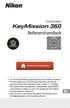 DIGITALKAMERA Referenshandbok Läs denna handbok noggrant innan du använder kameran. Försäkra dig om att du använder kameran på rätt sätt genom att läsa För säkerhets skull (sidan x), Information
DIGITALKAMERA Referenshandbok Läs denna handbok noggrant innan du använder kameran. Försäkra dig om att du använder kameran på rätt sätt genom att läsa För säkerhets skull (sidan x), Information
Kameran KeyMission 360 SnapBridge Introduktion Kamerans delar 1 Komma igång 4 Använda kameran 20 Teknisk information 34
 DIGITALKAMERA Snabbguide Kameran KeyMission 360 SnapBridge Introduktion Kamerans delar 1 Komma igång 4 Använda kameran 20 Teknisk information 34 ii iv vi Läs denna handbok noggrant innan du använder kameran.
DIGITALKAMERA Snabbguide Kameran KeyMission 360 SnapBridge Introduktion Kamerans delar 1 Komma igång 4 Använda kameran 20 Teknisk information 34 ii iv vi Läs denna handbok noggrant innan du använder kameran.
Nya funktioner. Version 1.20
 Nya funktioner Version 1.20 Funktioner som lagts till eller ändrats i samband med firmwareuppdateringar kanske inte längre överensstämmer med beskrivningarna i dokumentationen som medföljer produkten.
Nya funktioner Version 1.20 Funktioner som lagts till eller ändrats i samband med firmwareuppdateringar kanske inte längre överensstämmer med beskrivningarna i dokumentationen som medföljer produkten.
Uppdatera firmware för kommunikationsenheter UT-1
 Uppdatera firmware för kommunikationsenheter UT-1 Tack för att du valde en Nikon-produkt. Denna guide beskriver hur man uppdaterar firmware för kommunikationsenheter UT-1. Om du inte är säker på att du
Uppdatera firmware för kommunikationsenheter UT-1 Tack för att du valde en Nikon-produkt. Denna guide beskriver hur man uppdaterar firmware för kommunikationsenheter UT-1. Om du inte är säker på att du
Vy uppifrån och framifrån
 Snabbstartguide Vy uppifrån och framifrån Slutarknapp OLED- skärm Ström- /lägesknapp Ström/ status- LED 1 HDMI- port Micro SD- kortplats Högtalare Ström/status/batteri- LED 2 Objektiv LED Färg Beskrivning
Snabbstartguide Vy uppifrån och framifrån Slutarknapp OLED- skärm Ström- /lägesknapp Ström/ status- LED 1 HDMI- port Micro SD- kortplats Högtalare Ström/status/batteri- LED 2 Objektiv LED Färg Beskrivning
Starthandbok SVENSKA CEL-SV3MA250
 Starthandbok SVENSKA CEL-SV3MA250 Förpackningens innehåll Kontrollera att följande artiklar fi nns med i förpackningen. Kontakta återförsäljaren som du köpte kameran av om någonting saknas. Kamera Batteri
Starthandbok SVENSKA CEL-SV3MA250 Förpackningens innehåll Kontrollera att följande artiklar fi nns med i förpackningen. Kontakta återförsäljaren som du köpte kameran av om någonting saknas. Kamera Batteri
LÄR KÄNNA DIN TELEFON
 SNABBGUIDE LÄR KÄNNA DIN TELEFON Ström PÅ: tryck och håll inne strömknappen i 3 sekunder. Ström Av: tryck och håll inne strömknappen i 3 sekunder, och välj stäng av. ÖVERBLICK 1, Volymknappar 2, Strömknappen
SNABBGUIDE LÄR KÄNNA DIN TELEFON Ström PÅ: tryck och håll inne strömknappen i 3 sekunder. Ström Av: tryck och håll inne strömknappen i 3 sekunder, och välj stäng av. ÖVERBLICK 1, Volymknappar 2, Strömknappen
Öronmärkesscanner UHF eller LF
 Original bruksanvisning Art: 9057019 & 9057020 Öronmärkesscanner UHF eller LF Myrangatan 4 745 37 Enköping - Tlf. 010-209 70 50 order@p-lindberg.se www.p-lindberg.se Öronmärkesscanner, UHF-modell Art.
Original bruksanvisning Art: 9057019 & 9057020 Öronmärkesscanner UHF eller LF Myrangatan 4 745 37 Enköping - Tlf. 010-209 70 50 order@p-lindberg.se www.p-lindberg.se Öronmärkesscanner, UHF-modell Art.
Uppdatera firmware för trådlös sändare WT 7
 Uppdatera firmware för trådlös sändare WT 7 Tack för att du valt en Nikon-produkt. Denna guide beskriver hur man uppdaterar firmware för en trådlös sändare WT 7. Om du inte är säker på att du kan utföra
Uppdatera firmware för trådlös sändare WT 7 Tack för att du valt en Nikon-produkt. Denna guide beskriver hur man uppdaterar firmware för en trådlös sändare WT 7. Om du inte är säker på att du kan utföra
Uppdatering av firmware för kameror utan spegel, NIKKOR Z-objektiv och kompatibla tillbehör
 Uppdatering av firmware för kameror utan spegel, NIKKOR Z-objektiv och kompatibla tillbehör Tack för att du valt en Nikon-produkt. Denna guide beskriver hur du uppdaterar firmware för Nikons kameror utan
Uppdatering av firmware för kameror utan spegel, NIKKOR Z-objektiv och kompatibla tillbehör Tack för att du valt en Nikon-produkt. Denna guide beskriver hur du uppdaterar firmware för Nikons kameror utan
Användarhandbok för dataöverföring mellan kameror
 Canon digitalkamera Användarhandbok för dataöverföring mellan kameror Innehåll Inledning....................................... 1 Överföra bilder via en trådlös anslutning............. 2 Registrera kameranamnet....................................
Canon digitalkamera Användarhandbok för dataöverföring mellan kameror Innehåll Inledning....................................... 1 Överföra bilder via en trådlös anslutning............. 2 Registrera kameranamnet....................................
Fast grön WiFi/IP - router ansluten Fast orange WiFi - direkt ansluten. Blinkar orange söker WiFi anslutning Fast röd inspelning på
 LAWMATE WIFI/IP KAMERA - START 1. Se till att kameran är ansluten till vägguttag eller att batteriet är laddat 2. Ta fram mobiltelefon eller urfplatta som ska användas vid installationen 3. Se till att
LAWMATE WIFI/IP KAMERA - START 1. Se till att kameran är ansluten till vägguttag eller att batteriet är laddat 2. Ta fram mobiltelefon eller urfplatta som ska användas vid installationen 3. Se till att
Utseende. 1.Lins 2.Inspelningsknapp 3.Fotograferingsknapp _ SWE 01
 Utseende 3 2 1 1.Lins 2.Inspelningsknapp 3.Fotograferingsknapp SWE 01 13 4.Micro-USB-port 10 12 11 6 7 8 9 4 5 5.Batteriströmknapp 6.Sida upp-knapp 7.Strömknapp 8.OK-knapp 9.Sida ner-knapp 10.LCD 11.Ljus
Utseende 3 2 1 1.Lins 2.Inspelningsknapp 3.Fotograferingsknapp SWE 01 13 4.Micro-USB-port 10 12 11 6 7 8 9 4 5 5.Batteriströmknapp 6.Sida upp-knapp 7.Strömknapp 8.OK-knapp 9.Sida ner-knapp 10.LCD 11.Ljus
Snabbguide mini-router.
 TM TP_0_06-0 Med reservation för tryckfel. Funderar du över något? Läs mer på tele.se eller kontakta oss på: Kundservice Privat: 077-5 5 5 Kundservice Företag: 000- är ett varumärke som tillhör ETSI. Snabbguide
TM TP_0_06-0 Med reservation för tryckfel. Funderar du över något? Läs mer på tele.se eller kontakta oss på: Kundservice Privat: 077-5 5 5 Kundservice Företag: 000- är ett varumärke som tillhör ETSI. Snabbguide
Uppdatera firmware för trådlösa fjärrkontroller WR-1/WR-R10
 Uppdatera firmware för trådlösa fjärrkontroller WR-1/WR-R10 Tack för att du valt en Nikon-produkt. Denna guide beskriver hur man uppdaterar firmware för trådlösa fjärrkontroller WR-1 och WR-R10. Om du
Uppdatera firmware för trådlösa fjärrkontroller WR-1/WR-R10 Tack för att du valt en Nikon-produkt. Denna guide beskriver hur man uppdaterar firmware för trådlösa fjärrkontroller WR-1 och WR-R10. Om du
1080p. Full HD BRUKSANVISNING
 140 1080p Full HD BRUKSANVISNING VARNING GRUNDERNA 1. Ta alltid lämpliga åtgärder för att skydda kameran från fall, stötar eller slag. 2. Se till att ett lämpligt avstånd alltid finns mellan alla föremål
140 1080p Full HD BRUKSANVISNING VARNING GRUNDERNA 1. Ta alltid lämpliga åtgärder för att skydda kameran från fall, stötar eller slag. 2. Se till att ett lämpligt avstånd alltid finns mellan alla föremål
Tack för att du har köpt Mobile WiFi. Med Mobile WiFi-enheten får du en snabb trådlös nätverksanslutning.
 Tack för att du har köpt Mobile WiFi. Med Mobile WiFi-enheten får du en snabb trådlös nätverksanslutning. I det här dokumentet får du information om Mobile WiFi så att du kan börja använda enheten direkt.
Tack för att du har köpt Mobile WiFi. Med Mobile WiFi-enheten får du en snabb trådlös nätverksanslutning. I det här dokumentet får du information om Mobile WiFi så att du kan börja använda enheten direkt.
Uppdatera firmware för Trådlösa fjärrkontroller WR-R10
 Uppdatera firmware för Trådlösa fjärrkontroller WR-R10 Tack för att du valde en Nikon-produkt. Denna guide beskriver hur man uppdaterar firmware för trådlösa fjärrkontroller WR-R10. Om du inte är säker
Uppdatera firmware för Trådlösa fjärrkontroller WR-R10 Tack för att du valde en Nikon-produkt. Denna guide beskriver hur man uppdaterar firmware för trådlösa fjärrkontroller WR-R10. Om du inte är säker
Uppdatera firmware för Trådlösa fjärrkontroller WR-R10
 Uppdatera firmware för Trådlösa fjärrkontroller WR-R10 Tack för att du valde en Nikon-produkt. Denna guide beskriver hur man uppdaterar firmware för trådlösa fjärrkontroller WR-R10. Om du inte är säker
Uppdatera firmware för Trådlösa fjärrkontroller WR-R10 Tack för att du valde en Nikon-produkt. Denna guide beskriver hur man uppdaterar firmware för trådlösa fjärrkontroller WR-R10. Om du inte är säker
Starthandbok SVENSKA CEL-SV2SA250
 Starthandbok SVENSKA CEL-SV2SA250 Förpackningens innehåll Kontrollera att följande artiklar fi nns med i förpackningen. Kontakta återförsäljaren som du köpte kameran av om någonting saknas. Kamera Batteri
Starthandbok SVENSKA CEL-SV2SA250 Förpackningens innehåll Kontrollera att följande artiklar fi nns med i förpackningen. Kontakta återförsäljaren som du köpte kameran av om någonting saknas. Kamera Batteri
MYJACK AUX IN TRÅDLÖS OMVANDLARE BRUKSANVISNING
 Alla varumärken uppmärksammas som egendom tillhörande respektive ägare. Om inte annat anges har inte användaren några intresserättigheter i KitSound eller produkterna häri. Din produkt och batterier måste
Alla varumärken uppmärksammas som egendom tillhörande respektive ägare. Om inte annat anges har inte användaren några intresserättigheter i KitSound eller produkterna häri. Din produkt och batterier måste
MIAMI TRÅDLÖS HÖGTALARE
 Alla varumärken uppmärksammas som egendom tillhörande respektive ägare. Om inte annat anges har inte användaren några intresserättigheter i KitSound eller produkterna häri. JB. 5784-a/KSMIA/Tillverkad
Alla varumärken uppmärksammas som egendom tillhörande respektive ägare. Om inte annat anges har inte användaren några intresserättigheter i KitSound eller produkterna häri. JB. 5784-a/KSMIA/Tillverkad
Starthandbok SVENSKA CEL-SV7EA2 5 0
 Starthandbok SVENSKA CEL-SV7EA2 5 0 Förpackningens innehåll Kontrollera att följande artiklar finns med i förpackningen. Kontakta återförsäljaren som du köpte kameran av om någonting saknas. Kamera Batteri
Starthandbok SVENSKA CEL-SV7EA2 5 0 Förpackningens innehåll Kontrollera att följande artiklar finns med i förpackningen. Kontakta återförsäljaren som du köpte kameran av om någonting saknas. Kamera Batteri
Snabbguide. till Mini-router
 Snabbguide till Mini-router Välkommen till din nya surftjänst! Med den här trådlösa Mini-routern surfar du på ett smartare sätt. Dels kan flera personer surfa på ett och samma abonnemang, dels kan du
Snabbguide till Mini-router Välkommen till din nya surftjänst! Med den här trådlösa Mini-routern surfar du på ett smartare sätt. Dels kan flera personer surfa på ett och samma abonnemang, dels kan du
Uppdatera firmware för Nikon 1-kameror med avancerat utbytbart objektiv, 1 NIKKORobjektiv och Nikon 1-tillbehör
 Uppdatera firmware för Nikon 1-kameror med avancerat utbytbart objektiv, 1 NIKKORobjektiv och Nikon 1-tillbehör Tack för att du valt en Nikon-produkt. Denna guide beskriver hur du uppdaterar fast program
Uppdatera firmware för Nikon 1-kameror med avancerat utbytbart objektiv, 1 NIKKORobjektiv och Nikon 1-tillbehör Tack för att du valt en Nikon-produkt. Denna guide beskriver hur du uppdaterar fast program
Uppdatera firmware för trådlösa fjärrkontroller WR-1/WR-R10
 Uppdatera firmware för trådlösa fjärrkontroller WR-1/WR-R10 Tack för att du valt en Nikon-produkt. Denna guide beskriver hur man uppdaterar firmware för trådlösa fjärrkontroller WR-1 och WR-R10. Om du
Uppdatera firmware för trådlösa fjärrkontroller WR-1/WR-R10 Tack för att du valt en Nikon-produkt. Denna guide beskriver hur man uppdaterar firmware för trådlösa fjärrkontroller WR-1 och WR-R10. Om du
Användarmanual i-loview 7
 Användarmanual i-loview 7 Introduktion 2 3 Varning Var god läs igenom denna manual ordentligt för att försäkra dig om en säker och korrekt användning av produkten. Viktigt Vårdslös eller felaktig användning
Användarmanual i-loview 7 Introduktion 2 3 Varning Var god läs igenom denna manual ordentligt för att försäkra dig om en säker och korrekt användning av produkten. Viktigt Vårdslös eller felaktig användning
B C. D Andra COOLPIX-kameror * 0 76 103. Wireless Mobile Utility (ios) Användarhandbok. D750, D610, D600, D7200, D7100, D5500, D5300, D5200, D3300, Df
 1 Wireless Mobile Utility (ios) Användarhandbok Installera Wireless Mobile Utility på din ios-enhet (iphone, ipad eller ipod touch) för att överföra bilder från en kamera eller fotografera med fjärrstyrning.
1 Wireless Mobile Utility (ios) Användarhandbok Installera Wireless Mobile Utility på din ios-enhet (iphone, ipad eller ipod touch) för att överföra bilder från en kamera eller fotografera med fjärrstyrning.
Fjärrkontroll för direktvisning
 Fjärrkontroll för direktvisning RM-LVR1 Denna handbok är ett supplement till denna enhets Bruksanvisning. Den presenterar några tillagda eller ändrade funktioner och beskriver hur de används. Se även denna
Fjärrkontroll för direktvisning RM-LVR1 Denna handbok är ett supplement till denna enhets Bruksanvisning. Den presenterar några tillagda eller ändrade funktioner och beskriver hur de används. Se även denna
BRUKSANVISNING PFF-1010WHITE SVENSKA. Läs hela denna handbok noga innan produkten ansluts, används eller anpassas.
 BRUKSANVISNING PFF-1010WHITE www.denver-electronics.com Läs hela denna handbok noga innan produkten ansluts, används eller anpassas. SVENSKA 1 2 3 4 5 USB RESET DC 1. Ström Tryck för att slå på eller av
BRUKSANVISNING PFF-1010WHITE www.denver-electronics.com Läs hela denna handbok noga innan produkten ansluts, används eller anpassas. SVENSKA 1 2 3 4 5 USB RESET DC 1. Ström Tryck för att slå på eller av
Fotoskrivare BRUKSANVISNING
 Fotoskrivare BRUKSANVISNING Tack för att du köpte Polaroid Mint fick-skrivaren. Denna bruksanvisning är avsedd att ge dig vägledning för att säkerställa att driften av denna produkt är säker och inte utgör
Fotoskrivare BRUKSANVISNING Tack för att du köpte Polaroid Mint fick-skrivaren. Denna bruksanvisning är avsedd att ge dig vägledning för att säkerställa att driften av denna produkt är säker och inte utgör
Börja med att ladda ner appen Blacklens till din mobil. Finns både till iphone på Apple Store och till Android på Google Play.
 Sida 1 BLACKLENS APPEN Börja med att ladda ner appen Blacklens till din mobil. Finns både till iphone på Apple Store och till Android på Google Play. ANSLUTNING Det finns två sätt att ansluta kameran på:
Sida 1 BLACKLENS APPEN Börja med att ladda ner appen Blacklens till din mobil. Finns både till iphone på Apple Store och till Android på Google Play. ANSLUTNING Det finns två sätt att ansluta kameran på:
Användarmanual. 1. Mini USB-port 2. HDMI-port (GPSantenn) 3. SD-kortplats
 Användarmanual 1. Mini USB-port 2. HDMI-port (GPSantenn) 3. SD-kortplats 4. Upp-knapp 5. Menyknapp 6. Nedåtknapp (Tyst) 7. Laddningsindikator 8. Arbetsindikator 9. Skärm 10. OK-knappen 11. Lägesknapp 12.
Användarmanual 1. Mini USB-port 2. HDMI-port (GPSantenn) 3. SD-kortplats 4. Upp-knapp 5. Menyknapp 6. Nedåtknapp (Tyst) 7. Laddningsindikator 8. Arbetsindikator 9. Skärm 10. OK-knappen 11. Lägesknapp 12.
Alltid redo att hjälpa till. Registrera din produkt och få support på SRP3011. Frågor? Kontakta Philips.
 Alltid redo att hjälpa till Registrera din produkt och få support på www.philips.com/support Frågor? Kontakta Philips SRP3011 Användarhandbok Innehållsförteckning 1 Din universalfjärrkontroll 2 Introduktion
Alltid redo att hjälpa till Registrera din produkt och få support på www.philips.com/support Frågor? Kontakta Philips SRP3011 Användarhandbok Innehållsförteckning 1 Din universalfjärrkontroll 2 Introduktion
Välkommen Tack för att du väljer Arlo. Det är enkelt att komma igång.
 Snabbstartsguide Vad medföljer? Välkommen Tack för att du väljer Arlo. Det är enkelt att komma igång. Helt trådlös kamera Magnetisk väggmontering Litium 123-batterier Monteringsskruv 2 3 Sätt i batterierna
Snabbstartsguide Vad medföljer? Välkommen Tack för att du väljer Arlo. Det är enkelt att komma igång. Helt trådlös kamera Magnetisk väggmontering Litium 123-batterier Monteringsskruv 2 3 Sätt i batterierna
SP-1101W/SP-2101W Quick Installation Guide
 SP-1101W/SP-2101W Quick Installation Guide 05-2014 / v1.0 1 I. Produktinformation I-1. Paketets innehåll I-2. Omkopplare smart kontakt Frontpanel Snabbinstallationsguide CD med snabbinstallationsgui den
SP-1101W/SP-2101W Quick Installation Guide 05-2014 / v1.0 1 I. Produktinformation I-1. Paketets innehåll I-2. Omkopplare smart kontakt Frontpanel Snabbinstallationsguide CD med snabbinstallationsgui den
full HD vapen kamera Bruksanvisning
 full HD vapen kamera Bruksanvisning Varning! 1. Använd inte kameran i extremt varm, kallt eller dammiga förhållanden. 2. Kameran är byggd för att tåla rekyl. Men undvik hårda smällar eller att tappa den
full HD vapen kamera Bruksanvisning Varning! 1. Använd inte kameran i extremt varm, kallt eller dammiga förhållanden. 2. Kameran är byggd för att tåla rekyl. Men undvik hårda smällar eller att tappa den
Uppgradera Digital SLR-kamerans firmware
 Uppgradera Digital SLR-kamerans firmware Tack för att du valde en Nikon-produkt. Denna handbok beskriver hur du utför firmwareuppgraderingen. Om du känner dig osäker kan du överlåta uppdateringen till
Uppgradera Digital SLR-kamerans firmware Tack för att du valde en Nikon-produkt. Denna handbok beskriver hur du utför firmwareuppgraderingen. Om du känner dig osäker kan du överlåta uppdateringen till
Tack för att du valde GoXtreme Wifi Control- funktionskamera. Läs bruksanvisningen noggrant innan du. använder kameran. Kamera: Delar och knappar
 Bruksanvisning Tack för att du valde GoXtreme Wifi Control- funktionskamera. Läs bruksanvisningen noggrant innan du använder kameran. Kamera: Delar och knappar 1 1. Avtryckaren 8. Mikro USB -koppling 2.
Bruksanvisning Tack för att du valde GoXtreme Wifi Control- funktionskamera. Läs bruksanvisningen noggrant innan du använder kameran. Kamera: Delar och knappar 1 1. Avtryckaren 8. Mikro USB -koppling 2.
MANUAL FÖR WIFI KAMEROR. Kontakt: Sida 1
 MANUAL FÖR WIFI KAMEROR Kontakt: info@spyfox.se Sida 1 PRO ICAM APPEN Börja med att ladda ner appen Pro icam till din mobil. Finns både till iphone på Apple Store och till Android på Google Play. ANSLUTNING
MANUAL FÖR WIFI KAMEROR Kontakt: info@spyfox.se Sida 1 PRO ICAM APPEN Börja med att ladda ner appen Pro icam till din mobil. Finns både till iphone på Apple Store och till Android på Google Play. ANSLUTNING
Var vänlig och kontrollera att kameran funktionerar normalt innan användning.
 ACTION VIDEOKAMERA BRUKSANVISNING Tack för att du valde GoXtreme Race videokamera. Den här bruksanvisningen är skriven till den senaste informationen som vi hade när denna bruksanvisningen gjordes. Skärmen
ACTION VIDEOKAMERA BRUKSANVISNING Tack för att du valde GoXtreme Race videokamera. Den här bruksanvisningen är skriven till den senaste informationen som vi hade när denna bruksanvisningen gjordes. Skärmen
Välkommen. Tack för att du väljer Arlo. Det är enkelt att komma igång.
 Snabbstartsguide 1 Välkommen Tack för att du väljer Arlo. Det är enkelt att komma igång. 2 Vad medföljer? Basstation Strömadapter till basstation Ethernet-kabel Magnetiska väggfästen Monteringsskruvar
Snabbstartsguide 1 Välkommen Tack för att du väljer Arlo. Det är enkelt att komma igång. 2 Vad medföljer? Basstation Strömadapter till basstation Ethernet-kabel Magnetiska väggfästen Monteringsskruvar
Smart Clock. Du kan även ladda ner en PDF manual på box850.com, välj Smart Clock och tryck på Nerladdning.
 Smart Clock Du kan även ladda ner en PDF manual på box850.com, välj Smart Clock och tryck på Nerladdning. 1 av 12 I förpackningen: Smart Clock kamera, manual, USB strömadapter, USB kabel ÖVERSIKT KAMERA:
Smart Clock Du kan även ladda ner en PDF manual på box850.com, välj Smart Clock och tryck på Nerladdning. 1 av 12 I förpackningen: Smart Clock kamera, manual, USB strömadapter, USB kabel ÖVERSIKT KAMERA:
Tack för att du har köpt CPE. CPE-enheten ger dig trådlös nätverksanslutning med hög hastighet.
 Snabbstart Tack för att du har köpt CPE. CPE-enheten ger dig trådlös nätverksanslutning med hög hastighet. I det här dokumentet får du den information om CPE som du behöver för att börja använda enheten
Snabbstart Tack för att du har köpt CPE. CPE-enheten ger dig trådlös nätverksanslutning med hög hastighet. I det här dokumentet får du den information om CPE som du behöver för att börja använda enheten
Användarinstruktion HE8D. Aktivt brusreducerande trådlösa hörlurar in ear
 Användarinstruktion HE8D Aktivt brusreducerande trådlösa hörlurar in ear Specifikation HE8 Bluetooth version: V4.0+EDR Frekvens område: 2.4 ~ 2.4835GHz Bluetooth Chipset: CSR 8645+ANC Support: HSP, HEP,
Användarinstruktion HE8D Aktivt brusreducerande trådlösa hörlurar in ear Specifikation HE8 Bluetooth version: V4.0+EDR Frekvens område: 2.4 ~ 2.4835GHz Bluetooth Chipset: CSR 8645+ANC Support: HSP, HEP,
ANALOGA KLOCKOR. n FÖRSKRUVAD KRONA [för modeller med förskruvningskrona] SVENSKA
![ANALOGA KLOCKOR. n FÖRSKRUVAD KRONA [för modeller med förskruvningskrona] SVENSKA ANALOGA KLOCKOR. n FÖRSKRUVAD KRONA [för modeller med förskruvningskrona] SVENSKA](/thumbs/27/10395547.jpg) ANALOGA KLOCKOR n FÖRSKRUVAD [för modeller med förskruvningskrona] Upplåsning av kronan 1 Vrid kronan moturs tills att du ej längre känner att gängorna tar. 2 Kronan kan dragas ut. Låsning av kronan 1
ANALOGA KLOCKOR n FÖRSKRUVAD [för modeller med förskruvningskrona] Upplåsning av kronan 1 Vrid kronan moturs tills att du ej längre känner att gängorna tar. 2 Kronan kan dragas ut. Låsning av kronan 1
HIVE X BLUETOOTH -HÖGTALARE
 Ordet Bluetooth och dess logotyp är registrerade varumärken som tillhör Bluetooth SIG, Inc, och eventuell användning av sådana märken av Kondor Ltd. sker under licens. Övriga varumärken och varumärkesnamn
Ordet Bluetooth och dess logotyp är registrerade varumärken som tillhör Bluetooth SIG, Inc, och eventuell användning av sådana märken av Kondor Ltd. sker under licens. Övriga varumärken och varumärkesnamn
Uppgradera Digital SLR-kamerans firmware
 Uppgradera Digital SLR-kamerans firmware Tack för att du valde en Nikon-produkt. Denna handbok beskriver hur du utför firmwareuppgraderingen. Om du känner dig osäker kan du överlåta uppdateringen till
Uppgradera Digital SLR-kamerans firmware Tack för att du valde en Nikon-produkt. Denna handbok beskriver hur du utför firmwareuppgraderingen. Om du känner dig osäker kan du överlåta uppdateringen till
Välkommen Tack för att du väljer Arlo. Det är enkelt att komma igång.
 Snabbstartsguide 1 Vad medföljer? Välkommen Tack för att du väljer Arlo. Det är enkelt att komma igång. Basstation Strömadapter till basstation Helt trådlösa kameror Ethernet-kabel Magnetiska väggfästen
Snabbstartsguide 1 Vad medföljer? Välkommen Tack för att du väljer Arlo. Det är enkelt att komma igång. Basstation Strömadapter till basstation Helt trådlösa kameror Ethernet-kabel Magnetiska väggfästen
INKOPPLINGSGUIDE TV& BREDBAND
 INKOPPLINGSGUIDE TV& BREDBAND TV. PLAY. BREDBAND. SÅ SÄTTER DU IN SIM-KORTET I DIN NYA TV-BOX Programkortet ser ut som ett simkort. Tryck ut simkortet med den lilla Viasat-logotypen ur det större kortet.
INKOPPLINGSGUIDE TV& BREDBAND TV. PLAY. BREDBAND. SÅ SÄTTER DU IN SIM-KORTET I DIN NYA TV-BOX Programkortet ser ut som ett simkort. Tryck ut simkortet med den lilla Viasat-logotypen ur det större kortet.
Användarhandbok för trådlös bilenhet (CK-1W) 9355972 Utgåva 2
 Användarhandbok för trådlös bilenhet (CK-1W) 9355972 Utgåva 2 TYPGODKÄNNANDE NOKIA CORPORATION tar fullt ansvar för att produkten CK-1W uppfyller föreskrifterna i följande direktiv: 1999/5/EC. Typgodkännandet
Användarhandbok för trådlös bilenhet (CK-1W) 9355972 Utgåva 2 TYPGODKÄNNANDE NOKIA CORPORATION tar fullt ansvar för att produkten CK-1W uppfyller föreskrifterna i följande direktiv: 1999/5/EC. Typgodkännandet
Smart Dock. Du kan även ladda ner en PDF manual på box850.com, välj Smart Dock och tryck på Nerladdning.
 Smart Dock Du kan även ladda ner en PDF manual på box850.com, välj Smart Dock och tryck på Nerladdning. 1 av 12 I förpackningen: Smart Dock kamera, manual, USB strömadapter ÖVERSIKT KAMERA: Blå LED Röd
Smart Dock Du kan även ladda ner en PDF manual på box850.com, välj Smart Dock och tryck på Nerladdning. 1 av 12 I förpackningen: Smart Dock kamera, manual, USB strömadapter ÖVERSIKT KAMERA: Blå LED Röd
DENVER DPF 742 Användarhandbok. Digital fotoram. Strömkabeln bör alltid vara lättåtkomlig så att man enkelt kan sätta i och dra ut denna.
 DENVER DPF 742 Användarhandbok Digital fotoram VARNING Strömkabeln bör alltid vara lättåtkomlig så att man enkelt kan sätta i och dra ut denna. 1 Introduktion Gratulerar till ditt köp av denna digitala
DENVER DPF 742 Användarhandbok Digital fotoram VARNING Strömkabeln bör alltid vara lättåtkomlig så att man enkelt kan sätta i och dra ut denna. 1 Introduktion Gratulerar till ditt köp av denna digitala
EOS 750D (W) Användarhandbok för Wi-Fi-/NFC-funktion SVENSKA ANVÄNDARHANDBOK
 EOS 750D (W) Användarhandbok för Wi-Fi-/NFC-funktion SVENSKA ANVÄNDARHANDBOK Inledning Så kan du använda funktionerna för trådlöst LAN Med funktionerna för trådlöst LAN i kameran kan du utföra många uppgifter
EOS 750D (W) Användarhandbok för Wi-Fi-/NFC-funktion SVENSKA ANVÄNDARHANDBOK Inledning Så kan du använda funktionerna för trådlöst LAN Med funktionerna för trådlöst LAN i kameran kan du utföra många uppgifter
CW263BT. Badrumsvåg. Manual
 CW263BT Badrumsvåg Manual Innehållsförteckning 1. Specifikationer... 3 2. Batteri... 4 3. Drift/Funktion... 4 3. Indikation... 5 4. ios Enheter... 5 5. Android Enheter Installation... 10 6. Andra Instuktioner
CW263BT Badrumsvåg Manual Innehållsförteckning 1. Specifikationer... 3 2. Batteri... 4 3. Drift/Funktion... 4 3. Indikation... 5 4. ios Enheter... 5 5. Android Enheter Installation... 10 6. Andra Instuktioner
WC002 Sweex USB Webcam 100K with Microphone. Om någon av ovanstående delar saknas, kontakta den butik där du köpte enheten.
 WC002 Sweex USB Webcam 100K with Microphone Introduktion Först och främst tackar vi dig till ditt köp av denna Sweex USB Webcam 100K with Microphone. Med denna webbkamera kan du enkelt kommunicera med
WC002 Sweex USB Webcam 100K with Microphone Introduktion Först och främst tackar vi dig till ditt köp av denna Sweex USB Webcam 100K with Microphone. Med denna webbkamera kan du enkelt kommunicera med
Uppgradera Digital SLR-kamerans firmware
 Uppgradera Digital SLR-kamerans firmware Tack för att du valde en Nikon-produkt. Denna handbok beskriver hur du utför firmwareuppgraderingen. Om du känner dig osäker kan du överlåta uppdateringen till
Uppgradera Digital SLR-kamerans firmware Tack för att du valde en Nikon-produkt. Denna handbok beskriver hur du utför firmwareuppgraderingen. Om du känner dig osäker kan du överlåta uppdateringen till
ACT-5020TW Snabbstartsguide
 Kameraschema: ENGLISH Micro USB Micro HDMI Reset Micro SD LCD UP Down Mode TRANSLATION Micro-USB Micro-HDMI Återställ Micro SD LCD Upp Ner Läge ENGLISH Shutter key Power key Busy indicator WIFI indicator
Kameraschema: ENGLISH Micro USB Micro HDMI Reset Micro SD LCD UP Down Mode TRANSLATION Micro-USB Micro-HDMI Återställ Micro SD LCD Upp Ner Läge ENGLISH Shutter key Power key Busy indicator WIFI indicator
Uppgradera förvrängningskontroll objektivdata
 Uppgradera förvrängningskontroll objektivdata Tack för att du har valt en Nikon-produkt. I denna handledning beskrivs hur du uppgraderar förvrängningskontroll objektivdata. Om du inte är säker på att du
Uppgradera förvrängningskontroll objektivdata Tack för att du har valt en Nikon-produkt. I denna handledning beskrivs hur du uppgraderar förvrängningskontroll objektivdata. Om du inte är säker på att du
nüvi snabbstartshandbok
 nüvi 510 snabbstartshandbok Viktig information I guiden Viktig säkerhets- och produktinformation som medföljer i produktförpackningen finns viktig information om säker hantering av produkten och annat.
nüvi 510 snabbstartshandbok Viktig information I guiden Viktig säkerhets- och produktinformation som medföljer i produktförpackningen finns viktig information om säker hantering av produkten och annat.
TAQ SWEDISH / SVENSKA
 TAQ-10252 www.denver-electronics.com Viktig säkerhetsinformation VARNING: Läs all säkerhetsinformation nedan innan du använder den här surfplattan. 1. Vid det elektrostatiska urladdningstestet (ESD) för
TAQ-10252 www.denver-electronics.com Viktig säkerhetsinformation VARNING: Läs all säkerhetsinformation nedan innan du använder den här surfplattan. 1. Vid det elektrostatiska urladdningstestet (ESD) för
NOVA TRÅDLÖSA HÖRLURAR
 Varning: För att förhindra risk för hörselskada får du inte lyssna på för höga volymnivåer under längre perioder. För din säkerhet är det viktigt att du är uppmärksam på omgivningen vid användning av dessa
Varning: För att förhindra risk för hörselskada får du inte lyssna på för höga volymnivåer under längre perioder. För din säkerhet är det viktigt att du är uppmärksam på omgivningen vid användning av dessa
Svensk version. Inledning. Installation av Windows XP och Vista. LW056V2 Sweex trådlös LAN cardbus-adapter 54 Mbps
 LW056V2 Sweex trådlös LAN cardbus-adapter 54 Mbps Inledning Utsätt inte Sweex trådlösa LAN cardbus-adapter 54 Mbps för extrema temperaturer. Placera inte enheten i direkt solljus eller nära värmekällor.
LW056V2 Sweex trådlös LAN cardbus-adapter 54 Mbps Inledning Utsätt inte Sweex trådlösa LAN cardbus-adapter 54 Mbps för extrema temperaturer. Placera inte enheten i direkt solljus eller nära värmekällor.
Elektroniskt dörröga inspelningsbar. Bruksanvisning
 Elektroniskt dörröga inspelningsbar Bruksanvisning Följande rättigheter är reserverade Eventuella ändringar utan föregående medgivande från leverantör som gjorts på antingen funktionalitet eller utseende
Elektroniskt dörröga inspelningsbar Bruksanvisning Följande rättigheter är reserverade Eventuella ändringar utan föregående medgivande från leverantör som gjorts på antingen funktionalitet eller utseende
Zoomax Snow Elektroniskt förstoringsglas
 Bruksanvisning Zoomax Snow Elektroniskt förstoringsglas Svensk manual V.130328-1 V1.1 1 Innehållsregister Meny Sidnummer Produktbeskrivning 3 Medföljande innehåll 3 Översikt 4 Börja använda Zoomax Batteri
Bruksanvisning Zoomax Snow Elektroniskt förstoringsglas Svensk manual V.130328-1 V1.1 1 Innehållsregister Meny Sidnummer Produktbeskrivning 3 Medföljande innehåll 3 Översikt 4 Börja använda Zoomax Batteri
Bruksanvisning M-ANY PreMium MP3 Art 100043 I kartongen: Fjärrkontroll, hörlurar, batterier, USB-kabel, Audiokabel, väska, halssnodd, CD-Rom.
 Bruksanvisning M-ANY PreMium MP3 Art 100043 I kartongen: Fjärrkontroll, hörlurar, batterier, USB-kabel, Audiokabel, väska, halssnodd, CD-Rom. Komma igång: Stoppa in den medföljande CD-Rom skivan M-ANY
Bruksanvisning M-ANY PreMium MP3 Art 100043 I kartongen: Fjärrkontroll, hörlurar, batterier, USB-kabel, Audiokabel, väska, halssnodd, CD-Rom. Komma igång: Stoppa in den medföljande CD-Rom skivan M-ANY
Active Life Tracker Bluetooth Smart Watch B2205
 Active Life Tracker Bluetooth Smart Watch B2205 B C A 24/7 aktivitetsmätare med app till smartphone/surfplatta. Funktioner Stegräknare Sömnövervakning Kilometerräknare Kaloriräknare Aktivitetsmätare Sömnregistrering
Active Life Tracker Bluetooth Smart Watch B2205 B C A 24/7 aktivitetsmätare med app till smartphone/surfplatta. Funktioner Stegräknare Sömnövervakning Kilometerräknare Kaloriräknare Aktivitetsmätare Sömnregistrering
Invest Living Smart controller M
 Användarmanual Invest Living Smart controller M Ladda ner till din Smartphone (IOS 7.0 eller senare, Android 4.0 eller senare) Invest Living Smart Controller Innehållsförteckning 1. Specifikation / Info
Användarmanual Invest Living Smart controller M Ladda ner till din Smartphone (IOS 7.0 eller senare, Android 4.0 eller senare) Invest Living Smart Controller Innehållsförteckning 1. Specifikation / Info
SLAMMERS TRÅDLÖSA HÖRLURAR BRUKSANVISNING
 Alla varumärken uppmärksammas som egendom tillhörande respektive ägare. Om inte annat anges har inte användaren några intresserättigheter i KitSound eller produkterna häri. Varning: För att förhindra risk
Alla varumärken uppmärksammas som egendom tillhörande respektive ägare. Om inte annat anges har inte användaren några intresserättigheter i KitSound eller produkterna häri. Varning: För att förhindra risk
minipocket Bruksanvisning Hearing Systems
 minipocket Bruksanvisning Hearing Systems Innehåll Din fjärrkontroll 4 Komponenter 5 Knapplås 6 Parkoppla hörapparater 7 Funktionsöversikt 11 Övrig information 13 Rengöring 13 Byta ut batteriet 14 Felsökning
minipocket Bruksanvisning Hearing Systems Innehåll Din fjärrkontroll 4 Komponenter 5 Knapplås 6 Parkoppla hörapparater 7 Funktionsöversikt 11 Övrig information 13 Rengöring 13 Byta ut batteriet 14 Felsökning
Svensk version. Installation av Windows XP och Vista. LW311 Sweex trådlösa LAN Cardbus-adapter 300 Mbps
 LW311 Sweex trådlösa LAN Cardbus-adapter 300 Mbps Utsätt inte Sweex trådlösa LAN Cardbus-adapter 300 Mbps för extrema temperaturer. Placera inte enheten i direkt solljus eller nära värmekällor. Använd
LW311 Sweex trådlösa LAN Cardbus-adapter 300 Mbps Utsätt inte Sweex trådlösa LAN Cardbus-adapter 300 Mbps för extrema temperaturer. Placera inte enheten i direkt solljus eller nära värmekällor. Använd
BeoLab 12. BeoLab 12 2 BeoLab 12 3
 BeoLab 12 BeoLab 12 2 BeoLab 12 3 Med förbehåll för ändringar av tekniska specifikationer, funktioner och deras användning. 3511045 Version 1.0 1201 Daglig användning 3 När du är färdig med installationen
BeoLab 12 BeoLab 12 2 BeoLab 12 3 Med förbehåll för ändringar av tekniska specifikationer, funktioner och deras användning. 3511045 Version 1.0 1201 Daglig användning 3 När du är färdig med installationen
Rekonditionering. MEMOplanner Medium 2. Art.nr Rev A2 SE
 Instruktion Rekonditionering MEMOplanner Medium 2 Art.nr 462856 Rev A2 SE 2 Innehållsförteckning 1. Inledning... 4 1.1 Viktig information... 4 1.2 Memoplanner-licens... 4 2 Medföljande delar... 4 3. Rekonditioneringsförfarande...
Instruktion Rekonditionering MEMOplanner Medium 2 Art.nr 462856 Rev A2 SE 2 Innehållsförteckning 1. Inledning... 4 1.1 Viktig information... 4 1.2 Memoplanner-licens... 4 2 Medföljande delar... 4 3. Rekonditioneringsförfarande...
Introduktion. Uppmärksamhet
 MANUAL svenska Introduktion Tack för att du köpt action kamera! Läs denna manual noggrant innan du använder enheten. Uppmärksamhet 1. Denna produkt är en hög precision, tappa inte eller hit. För att skydda
MANUAL svenska Introduktion Tack för att du köpt action kamera! Läs denna manual noggrant innan du använder enheten. Uppmärksamhet 1. Denna produkt är en hög precision, tappa inte eller hit. För att skydda
hjälpsamma team via cspolaroid@camarketing.com.
 Polaroid ZIP Bläckfria Fototryck Bruksanvisning {Allmän Produktbild} Hej! Välkommen till Polaroid -familjen. Den här bruksanvisningen erbjuder dig en kort genomgång av din nya Mini-skrivare. För mer information
Polaroid ZIP Bläckfria Fototryck Bruksanvisning {Allmän Produktbild} Hej! Välkommen till Polaroid -familjen. Den här bruksanvisningen erbjuder dig en kort genomgång av din nya Mini-skrivare. För mer information
 Produkt Detaljer: 1) ipad Cover ) ipad botten lås 3) ipad topp lås 4) Keyboard 5) Funktionsknappar 6) Bluetooth LED 7) Laddning LED 8) Av / på & Bluetooth anslutningsknapp 9) USB-laddning 5V/DC 1 5 3 8
Produkt Detaljer: 1) ipad Cover ) ipad botten lås 3) ipad topp lås 4) Keyboard 5) Funktionsknappar 6) Bluetooth LED 7) Laddning LED 8) Av / på & Bluetooth anslutningsknapp 9) USB-laddning 5V/DC 1 5 3 8
INKOPPLINGSGUIDE TV, BREDBAND & TELEFONI
 INKOPPLINGSGUIDE TV, BREDBAND & TELEFONI TV. PLAY. BREDBAND. SÅ SÄTTER DU IN SIM-KORTET I DIN NYA TV-BOX Programkortet ser ut som ett simkort. Tryck ut simkortet med den lilla Viasat-logotypen ur det större
INKOPPLINGSGUIDE TV, BREDBAND & TELEFONI TV. PLAY. BREDBAND. SÅ SÄTTER DU IN SIM-KORTET I DIN NYA TV-BOX Programkortet ser ut som ett simkort. Tryck ut simkortet med den lilla Viasat-logotypen ur det större
Honeywell Rondostat Elektronisk radiatorreglerare
 Honeywell Rondostat Elektronisk radiatorreglerare Klar att använda efter tre steg: 1. Sätt i batterierna 2. Ställ in datum och tid 3. Montera enheten Klar! Kontrollera vid uppackningen att: Förpackningen
Honeywell Rondostat Elektronisk radiatorreglerare Klar att använda efter tre steg: 1. Sätt i batterierna 2. Ställ in datum och tid 3. Montera enheten Klar! Kontrollera vid uppackningen att: Förpackningen
Nya funktioner. Version 1.10 BL D00
 Nya funktioner Version 1.10 Funktioner som lagts till eller ändrats i samband med firmwareuppdateringar kanske inte längre överensstämmer med beskrivningarna i dokumentationen som medföljer produkten.
Nya funktioner Version 1.10 Funktioner som lagts till eller ändrats i samband med firmwareuppdateringar kanske inte längre överensstämmer med beskrivningarna i dokumentationen som medföljer produkten.
Inledning. Förpackningens innehåll. Svensk version. JB000160 Sweex 4.2 Megapixel Digitalkamera
 JB000160 Sweex 4.2 Megapixel Digitalkamera Inledning Tack för att du har valt en Sweex 4.2 megapixel digitalkamera. För att få ut det bästa av din Sweex 4.2 megapixel digitalkamera rekommenderas att du
JB000160 Sweex 4.2 Megapixel Digitalkamera Inledning Tack för att du har valt en Sweex 4.2 megapixel digitalkamera. För att få ut det bästa av din Sweex 4.2 megapixel digitalkamera rekommenderas att du
RACE BLUETOOTH-HÖRLURAR BRUKSANVISNING
 VARNING: För att förhindra risk för hörselskada får du inte lyssna på för höga volymnivåer under längre perioder. För din säkerhet är det viktigt att du är uppmärksam på omgivningen vid användning av dessa
VARNING: För att förhindra risk för hörselskada får du inte lyssna på för höga volymnivåer under längre perioder. För din säkerhet är det viktigt att du är uppmärksam på omgivningen vid användning av dessa
EDS1130 IP-kamera. Snabbguide. Svenska Version 1.0
 50185 2015-05-26 EDS1130 IP-kamera Snabbguide Paketet innehåller...2 Minimikrav...2 Kamerans delar...2 Kontroll innan installation...3 Anslut till routern...4-5 EnViewer Finder installation...6-7 Anslut
50185 2015-05-26 EDS1130 IP-kamera Snabbguide Paketet innehåller...2 Minimikrav...2 Kamerans delar...2 Kontroll innan installation...3 Anslut till routern...4-5 EnViewer Finder installation...6-7 Anslut
Nokia Extra Power DC-11/DC-11K 9212427/2
 Nokia Extra Power DC-11/DC-11K 5 2 4 3 9212427/2 2008-2010 Nokia. Alla rättigheter förbehållna. Inledning Med Nokia Extra Power DC-11/DC-11K (hädanefter DC-11) kan du ladda upp batterierna i två kompatibla
Nokia Extra Power DC-11/DC-11K 5 2 4 3 9212427/2 2008-2010 Nokia. Alla rättigheter förbehållna. Inledning Med Nokia Extra Power DC-11/DC-11K (hädanefter DC-11) kan du ladda upp batterierna i två kompatibla
Startinstruktion för Swivl Robot den automatiska kameramannen. Version 1.1 2014-10-22
 Startinstruktion för Swivl Robot den automatiska kameramannen Version 1.1 2014-10-22 Swivl Robot kan användas för att spela in en föreläsning eller lektion. Kameran som är placerad på Roboten följer automatiskt
Startinstruktion för Swivl Robot den automatiska kameramannen Version 1.1 2014-10-22 Swivl Robot kan användas för att spela in en föreläsning eller lektion. Kameran som är placerad på Roboten följer automatiskt
Tack för att du har köpt Pocket WiFi. Med Pocket WiFi-enheten får du en snabb trådlös nätverksanslutning.
 Tack för att du har köpt Pocket WiFi. Med Pocket WiFi-enheten får du en snabb trådlös nätverksanslutning. I det här dokumentet får du information om Pocket WiFi så att du kan börja använda enheten direkt.
Tack för att du har köpt Pocket WiFi. Med Pocket WiFi-enheten får du en snabb trådlös nätverksanslutning. I det här dokumentet får du information om Pocket WiFi så att du kan börja använda enheten direkt.
SWE - Användarmanual. BlueEye. Action Camera. Wi-Fi - Waterproof - Ultra HD
 SWE - Användarmanual BlueEye Action Camera Wi-Fi - Waterproof - Ultra HD FUNKTIONER Upp/Uppspelning -knapp Slutare/Val -knapp Ström/Läges -knapp Högtalare Ned/Wi-Fi -knapp Mikrofon Objektiv Inspelning
SWE - Användarmanual BlueEye Action Camera Wi-Fi - Waterproof - Ultra HD FUNKTIONER Upp/Uppspelning -knapp Slutare/Val -knapp Ström/Läges -knapp Högtalare Ned/Wi-Fi -knapp Mikrofon Objektiv Inspelning
Snabbguide DIGITALKAMERA
 DIGITALKAMERA Snabbguide Introduktion Kamerans delar 1 Komma igång 2 Grundläggande fotografering och visningsfunktioner 8 Anslut till en smart enhet (SnapBridge) 14 Andra funktioner 20 Teknisk information
DIGITALKAMERA Snabbguide Introduktion Kamerans delar 1 Komma igång 2 Grundläggande fotografering och visningsfunktioner 8 Anslut till en smart enhet (SnapBridge) 14 Andra funktioner 20 Teknisk information
Förpackningens innehåll. Ordlista. Powerline Adapter
 Powerline Adapter OBS! Utsätt inte Powerline Adapter för extrema temperaturer. Placera inte enheten i direkt solljus eller i närheten av värmeelement. Använd inte Powerline Adapter i extremt fuktiga eller
Powerline Adapter OBS! Utsätt inte Powerline Adapter för extrema temperaturer. Placera inte enheten i direkt solljus eller i närheten av värmeelement. Använd inte Powerline Adapter i extremt fuktiga eller
Hårddiskenhet (med monteringskonsol) Bruksanvisning
 Hårddiskenhet (med monteringskonsol) Bruksanvisning CECH-ZHD1 7020228 Kompatibel maskinvara PlayStation 3-system (CECH-400x-serien) Försiktighetsåtgärder Säkerställ att produkten används på ett säkert
Hårddiskenhet (med monteringskonsol) Bruksanvisning CECH-ZHD1 7020228 Kompatibel maskinvara PlayStation 3-system (CECH-400x-serien) Försiktighetsåtgärder Säkerställ att produkten används på ett säkert
ENDURO BC101-1 Ref: BC101-UM-TKI-0415-Rev.A.
 ENDURO BC101-1 Förpackningens innehåll 1 2 3 ENDURO BC101-2 Montering och inkoppling Fig.1 Fig.2 ENDURO BC101-3 Användning av appen Fig.3 J H H G G C C D D B B M N O L K I A E F ENDURO BC101-4 Användning
ENDURO BC101-1 Förpackningens innehåll 1 2 3 ENDURO BC101-2 Montering och inkoppling Fig.1 Fig.2 ENDURO BC101-3 Användning av appen Fig.3 J H H G G C C D D B B M N O L K I A E F ENDURO BC101-4 Användning
BRUKSANVISNING APPlicator kontaktlåda för ios & Android*
 BRUKSANVISNING APPlicator kontaktlåda för ios & Android* 1 Kompatibilitet APPlikator är kompatibel med följande ios-enheter: ipad - alla modeller ipod Touch - 3:e generationen och senare iphone - 3GS och
BRUKSANVISNING APPlicator kontaktlåda för ios & Android* 1 Kompatibilitet APPlikator är kompatibel med följande ios-enheter: ipad - alla modeller ipod Touch - 3:e generationen och senare iphone - 3GS och
Innova WiFi OSK102. Manual för SVENSKA. Innova WiFi OSK102
 Manual för DS271:1711 VIKTIGT: Läs manualen noga innan du installerar eller ansluter ditt Smart-kit. Var noga med att spara manualen för framtida referens. 1 INNEHÅLL SPECIFIKATIONER 3 INSTRUKTIONER 3
Manual för DS271:1711 VIKTIGT: Läs manualen noga innan du installerar eller ansluter ditt Smart-kit. Var noga med att spara manualen för framtida referens. 1 INNEHÅLL SPECIFIKATIONER 3 INSTRUKTIONER 3
Skyddsjordat fjärrstyrbart vägguttag
 Skyddsjordat fjärrstyrbart vägguttag Bruksanvisning Bra att veta innan användning Se till att din router använder 2,4 GHz nätverk. Om du har flera fjärrstyrbara vägguttag, kontrollera att du styr rätt
Skyddsjordat fjärrstyrbart vägguttag Bruksanvisning Bra att veta innan användning Se till att din router använder 2,4 GHz nätverk. Om du har flera fjärrstyrbara vägguttag, kontrollera att du styr rätt
ANVÄNDARMANUAL PEDALASSISTERAD ELCYKEL
 ANVÄNDARMANUAL PEDALASSISTERAD ELCYKEL Grattis till köpet av en pedalassisterad elcykel, som kommer att ge många behagliga kilometer av cykling. Observera att felaktig installation eller skötsel av systemet
ANVÄNDARMANUAL PEDALASSISTERAD ELCYKEL Grattis till köpet av en pedalassisterad elcykel, som kommer att ge många behagliga kilometer av cykling. Observera att felaktig installation eller skötsel av systemet
APPROACH S10. Användarhandbok
 APPROACH S10 Användarhandbok 2018 Garmin Ltd. eller dess dotterbolag Med ensamrätt. I enlighet med upphovsrättslagarna får den här handboken inte kopieras, helt eller delvis, utan ett skriftligt godkännande
APPROACH S10 Användarhandbok 2018 Garmin Ltd. eller dess dotterbolag Med ensamrätt. I enlighet med upphovsrättslagarna får den här handboken inte kopieras, helt eller delvis, utan ett skriftligt godkännande
Svensk version. Inledning. Lådans innehåll. Viktigt! WC050 Sweex Webcam 1.3 Megapixel USB 2.0
 WC050 Sweex Webcam 1.3 Megapixel USB 2.0 Inledning Först och främst tackar vi dig till ditt köp av denna Sweex Webcam 1.3 Megapixel USB 2.0. Med denna webbkamera kan du enkelt kommunicera med dina vänner
WC050 Sweex Webcam 1.3 Megapixel USB 2.0 Inledning Först och främst tackar vi dig till ditt köp av denna Sweex Webcam 1.3 Megapixel USB 2.0. Med denna webbkamera kan du enkelt kommunicera med dina vänner
